Page 1
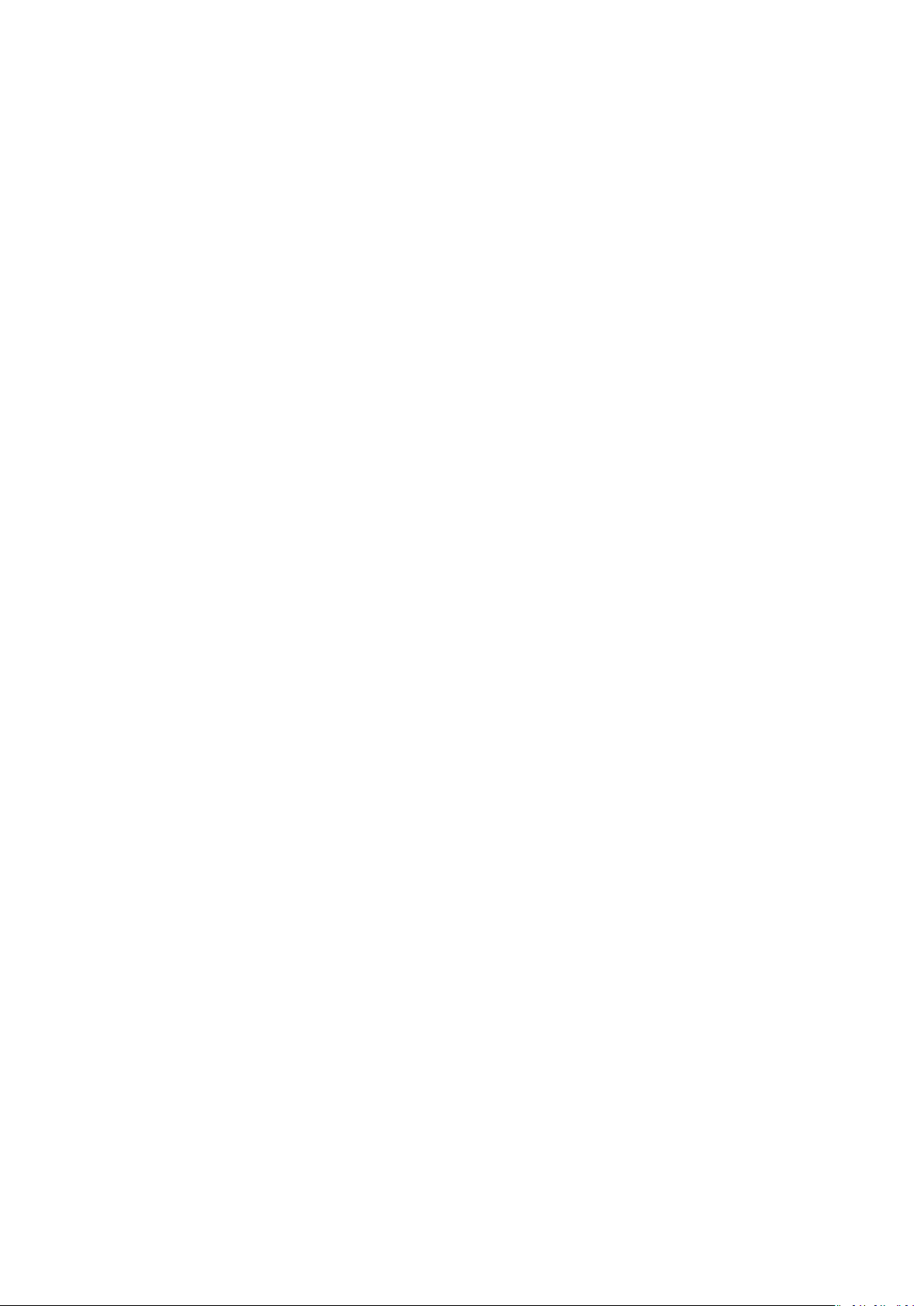
Cодержание
Начало работы
Ношение умных часов
Регулировка и замена ремешка
Сопряжение умных часов с телефоном
Включение, выключение и перезагрузка умных часов
Зарядка умных часов
Кнопки и жесты
Настройка нижней кнопки
Настройка яркости экрана
Настройка вибрации на часах
Настройка времени и языка
Включение часто используемых функций
Разблокировка телефона с помощью умных часов
Режим Не беспокоить
Подключение наушников
Просмотр Bluetooth-имени и MAC-адреса
Просмотр данных версии
Просмотр серийного номера (SN) устройства
Обновление часов и приложения Huawei Health
Восстановление заводских настроек умных часов
1
1
5
7
8
11
13
13
13
14
14
14
15
15
16
16
16
16
17
Управление приложениями
Получение уведомлений и удаление сообщений
Настройка списка избранных контактов и использование
часов для выполнения и приема вызова
Прием и отклонение входящих вызовов
Проверка списка вызовов
Воспроизведение музыки
Секундомер и таймер
Настройка будильника
Фонарик
Использование приложения Барометр
Компас
Прогноз погоды
Поиск телефона при помощи умных часов
Профессиональные тренировки
Начало тренировки
Статус тренировки
Мониторинг ежедневной нагрузки
18
19
20
20
20
21
22
23
24
24
24
25
26
27
28
i
Page 2
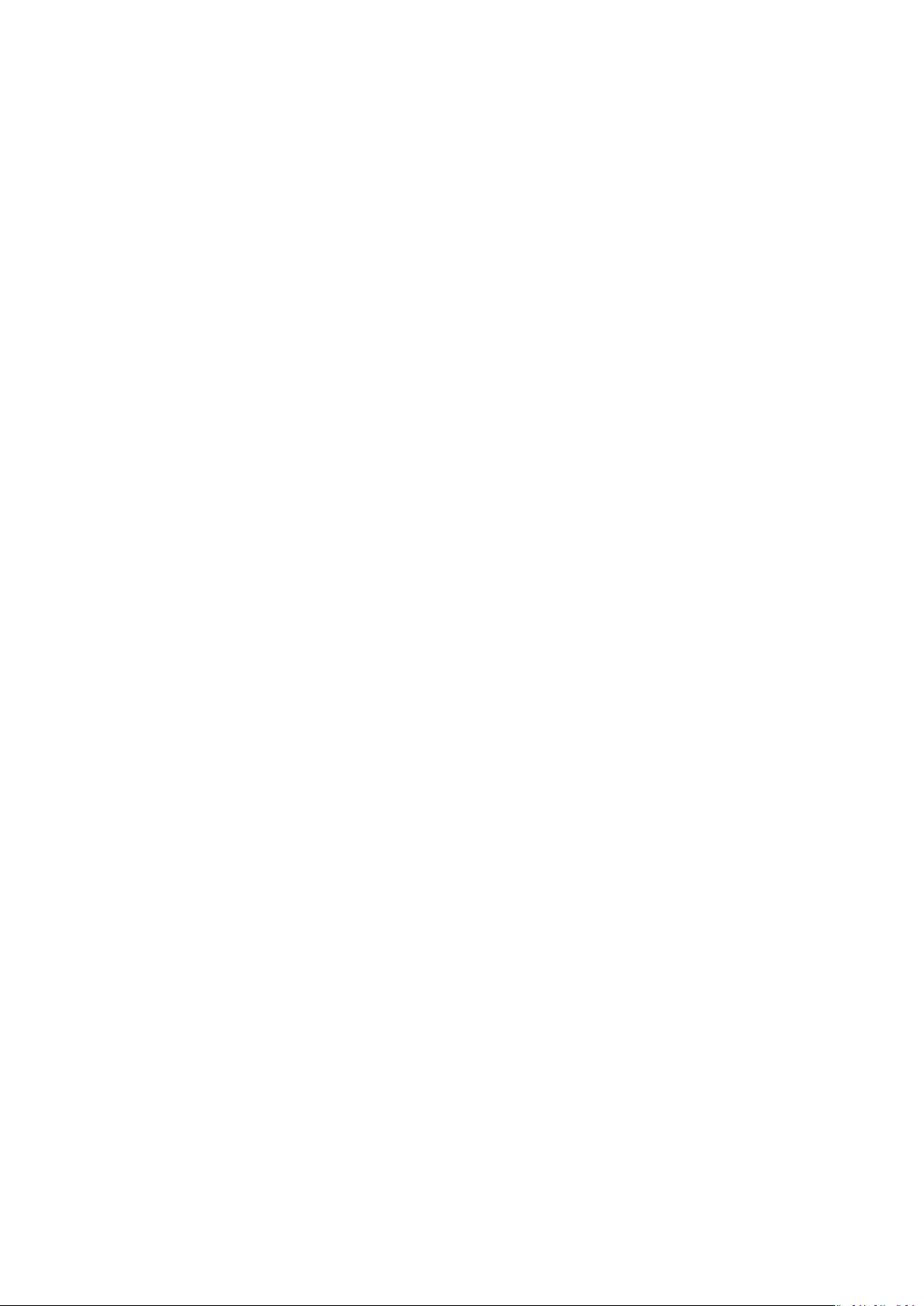
Просмотр длительности нагрузок средней и высокой
интенсивности
Регистрация маршрута тренировки
Cодержание
29
30
Синхронизация и отправка данных физических нагрузок и
здоровья
Здоровье и фитнес
Мониторинг пульса
Мониторинг сна
Проверка уровня стресса
Уведомление о необходимости движения
Включение функции мониторинга сна HUAWEI TruSleep™
Циферблаты
Изменение стиля циферблата
Настройка циферблата-заставки
Циферблаты
Настройка циферблата-заставки
Настройка двух часовых поясов
30
33
37
38
39
40
41
41
43
44
45
ii
Page 3
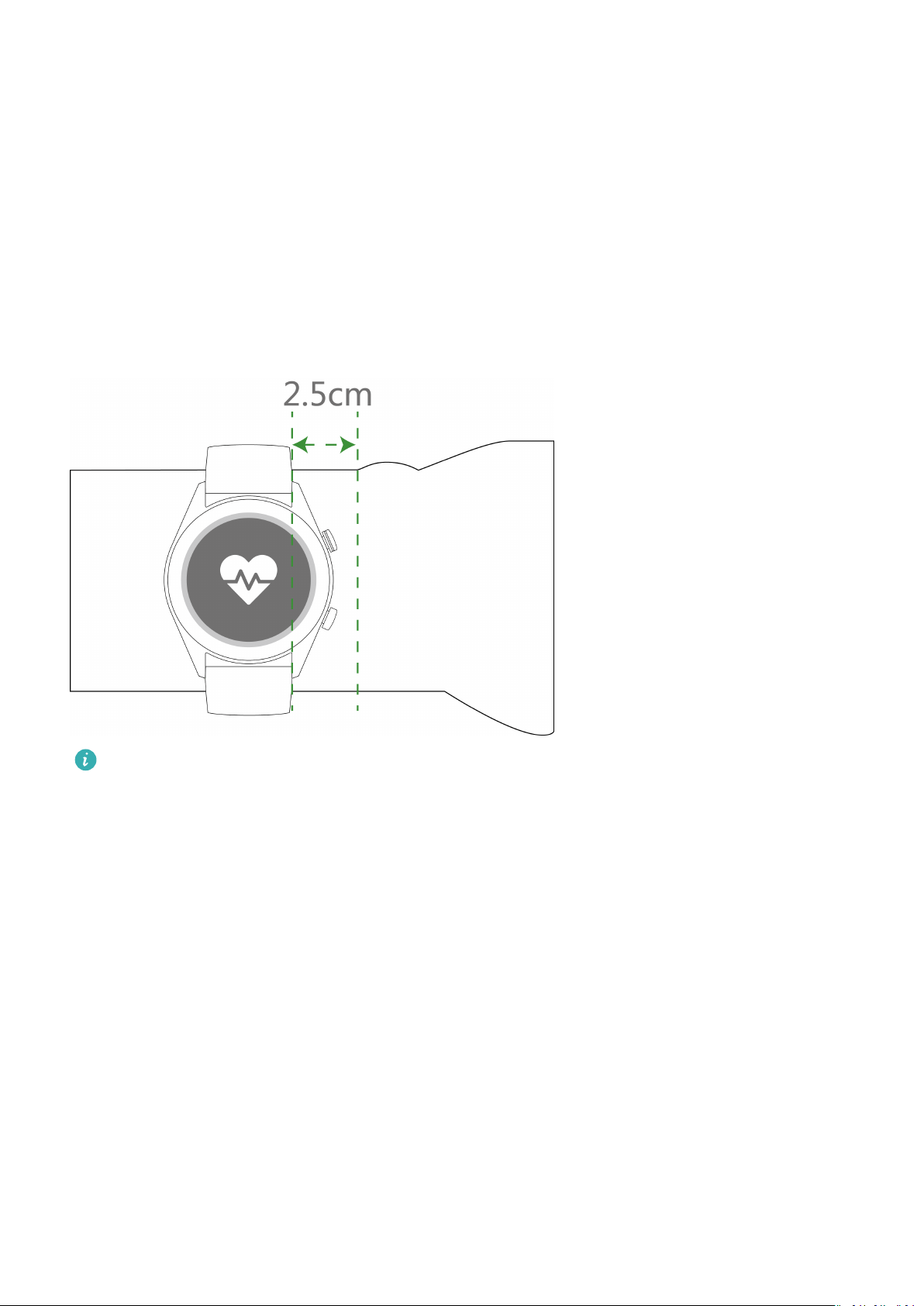
Начало работы
Ношение умных часов
Расположите умные часы на руке так, чтобы область измерения пульса совпадала с
верхней частью запястья (см. рисунок ниже). Для получения корректных данных пульса
соблюдайте требуемое положение умных часов. Не располагайте умные часы в области
запястного сустава. Убедитесь, что умные часы плотно прилегают к руке и надежно
закреплены. Устройство не должно быть закреплено слишком свободно или слишком
туго.
• Умные часы изготовлены из безопасных материалов и прошли тесты на
аллергические реакции. При ношении часов не должно возникать кожных
реакций. Если во время ношения умных часов вы ощущаете дискомфорт на коже,
снимите их и обратитесь к врачу.
• Для вашего удобства расположите и закрепите умные часы на руке согласно
инструкции.
• Умные часы можно носить как на левой, так и на правой руке.
Регулировка и замена ремешка
Регулировка длины ремешка
Если у вас умные часы с неметаллическим ремешком и застежкой-пряжкой, вы в любой
момент можете отрегулировать его длину.
Если исполнение умных часов предусматривает металлический браслет, отрегулируйте
его длину, следуя инструкциям ниже.
Регулировка длины металлического браслета из звеньев
1
Page 4
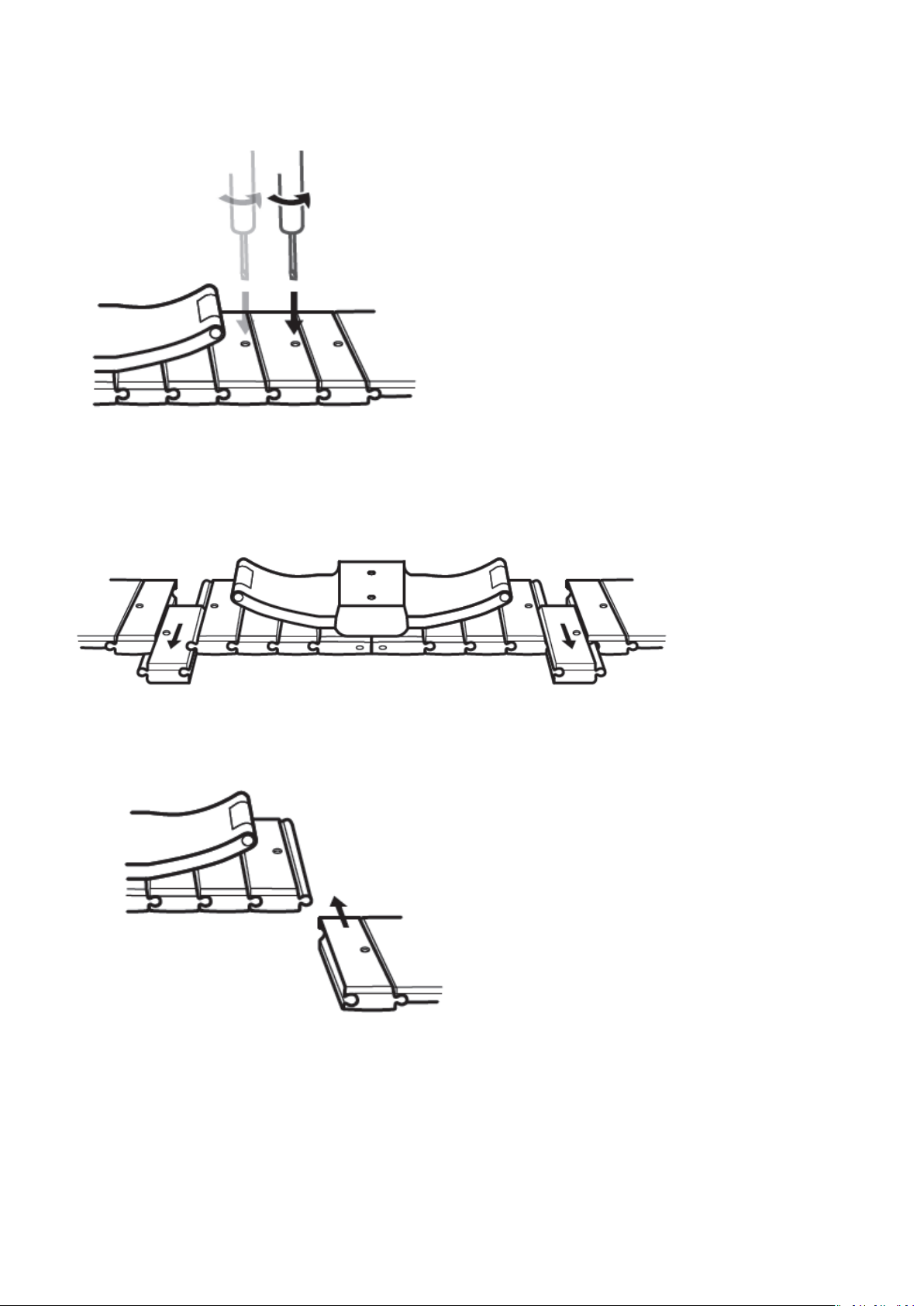
Начало работы
1. Воспользуйтесь отверткой, которая входит в комплект поставки часов. Раскрутите
винты на звеньях, которые хотите снять.
2. Снимите равное количество звеньев с каждой стороны, чтобы сохранить центральное
положение корпуса часов.
3. Соберите браслет.
4. Закрутите винты.
2
Page 5
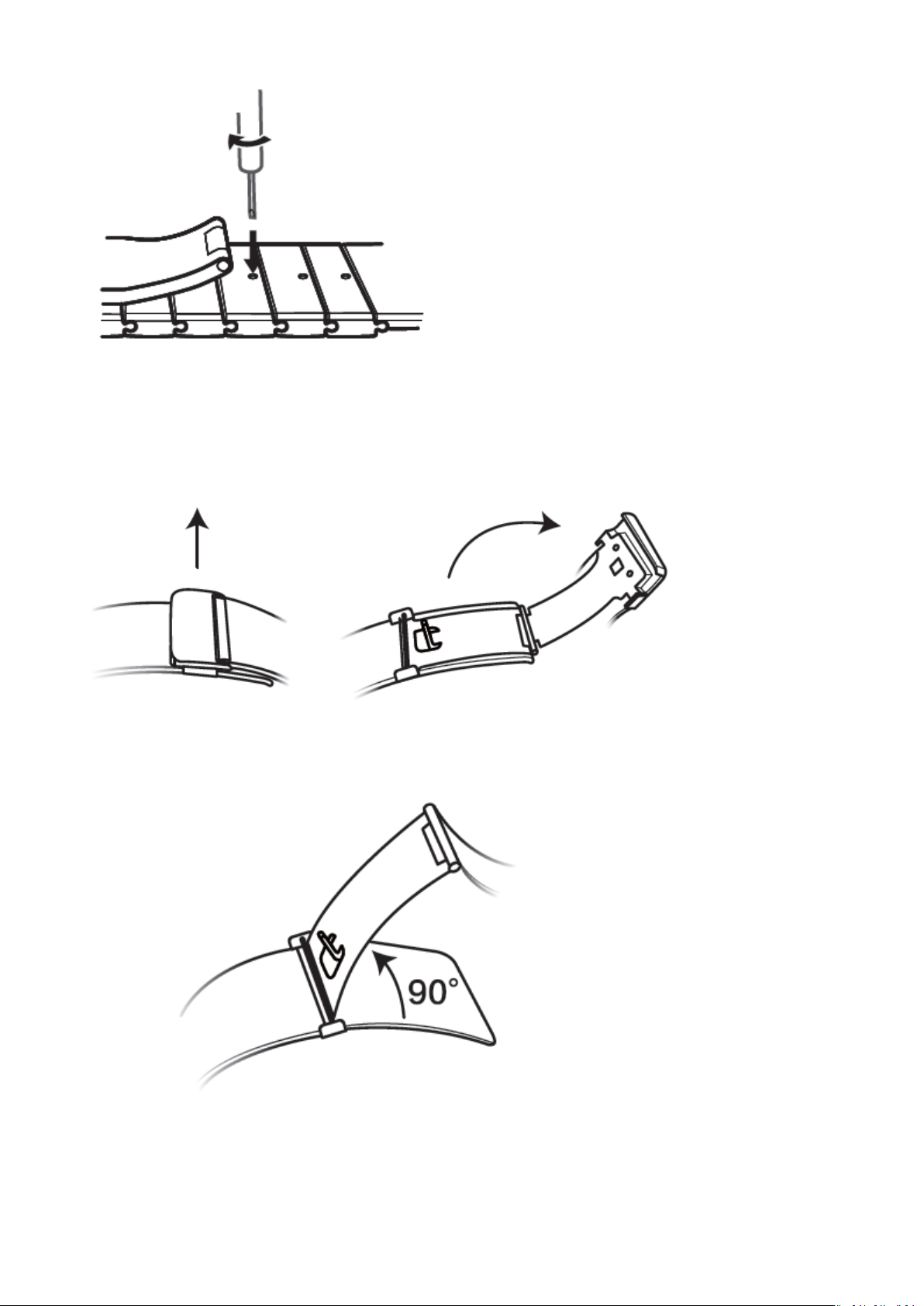
Регулировка длины металлического плетеного браслета
1. Откройте застежку-клипсу.
Начало работы
2. Поднимите нижнюю часть клипсы так, чтобы между ней и браслетом образовался
угол 90 градусов.
3. Перемещайте клипсу, чтобы изменить длину браслета.
3
Page 6

Начало работы
4. Приведите нижнюю часть клипсы в исходное положение. Она должна полностью
соприкасаться с браслетом. Защелкните застежку.
Снятие и установка ремешка
Чтобы снять неметаллический ремешок, расстегните его и переместите пружинный
фиксатор в положение «открыто», как показано на рисунке ниже. Чтобы установить
неметаллический ремешок, выполните указанные действия в обратном порядке.
4
Page 7

Начало работы
Чтобы снять металлический браслет, выполните действия, показанные на рисунке ниже.
Чтобы установить металлический браслет, выполните указанные действия в обратном
порядке.
Сопряжение умных часов с телефоном
Если вы только что вынули умные часы из коробки, нажмите и удерживайте верхнюю
кнопку до вибрации и отображения экрана запуска. Умные часы по умолчанию
подготовлены к сопряжению по Bluetooth.
• Для пользователей Android
1 Загрузите и установите приложение Huawei Health из магазина приложений. Если
приложение уже установлено, убедитесь, что оно обновлено до последней версии.
5
Page 8
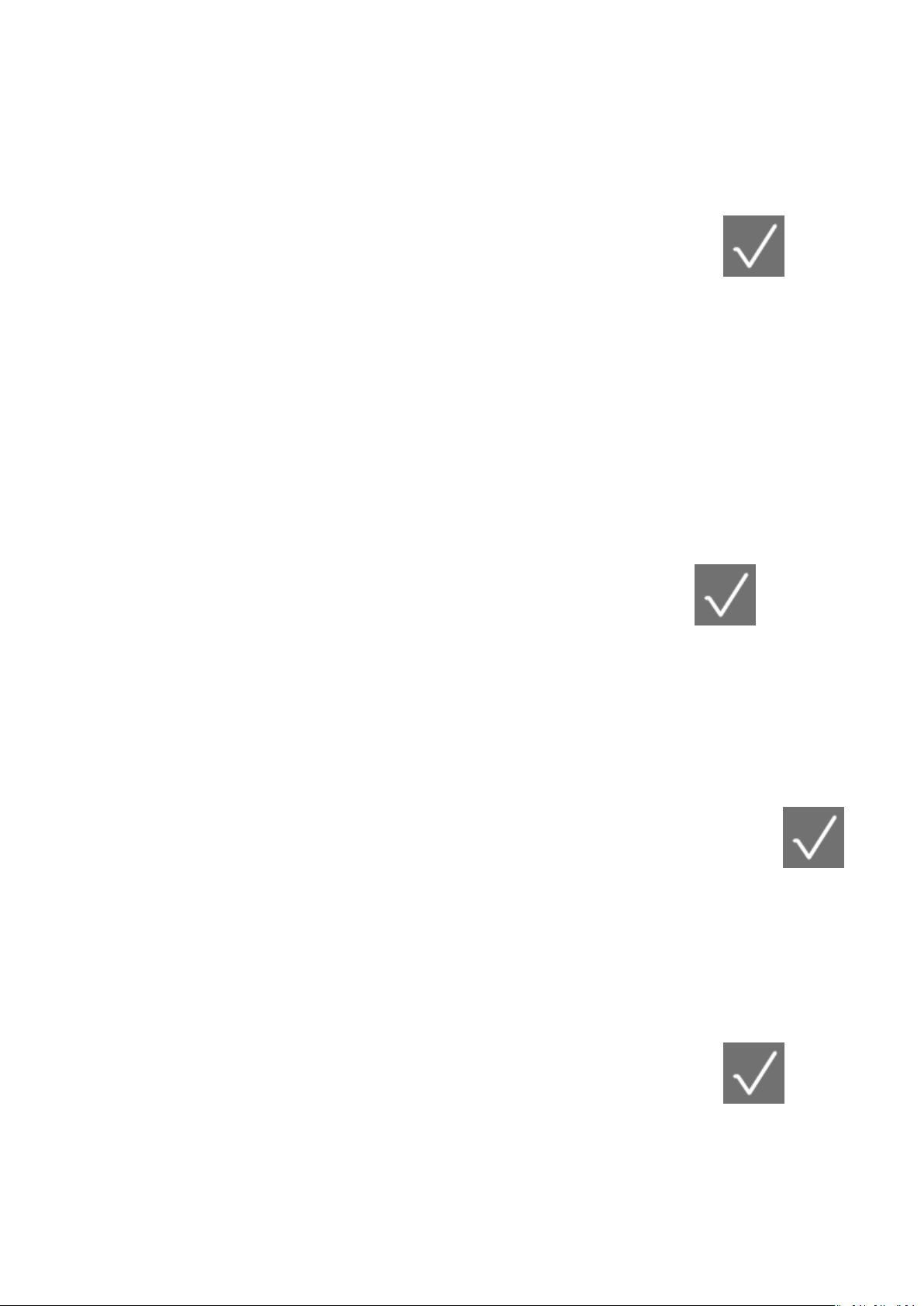
Начало работы
2 Откройте приложение Huawei Health и следуйте инструкциям на экране, чтобы
предоставить приложению необходимые права. Перейдите в раздел Devices > Add
> Smart Watch и выберите устройство, с которым хотите установить сопряжение.
3 Нажмите PAIR, и приложение автоматически выполнит поиск доступных
поблизости Bluetooth-устройств. После обнаружения часов нажмите на их название
для начала сопряжения.
4 Когда на экране часов отобразится запрос сопряжения, нажмите на , чтобы
выполнить сопряжение телефона и часов. Подтвердите сопряжение на телефоне.
• Для пользователей iOS
1 Загрузите и установите приложение Huawei Health из магазина приложений App
Store. Если приложение уже установлено, убедитесь, что оно обновлено до
последней версии.
2 Откройте приложение Huawei Health, перейдите в раздел Devices > + > Smart
Watch и выберите устройство, с которым хотите установить сопряжение.
3 Нажмите PAIR, и приложение автоматически выполнит поиск доступных
поблизости Bluetooth-устройств. После обнаружения часов нажмите на их название
для начала сопряжения.
4 Когда на экране часов появится запрос сопряжения, нажмите на , чтобы
выполнить сопряжение телефона и часов.
Для сопряжения HUAWEI WATCH GT2 (46 мм) выполните следующие действия.
1 Войдите в магазин приложений на телефоне и выполните поиск приложения
Huawei Health. Загрузите и установите приложение. Убедитесь, что установлена
последняя версия приложения.
2 На телефоне откройте раздел Настройки > Bluetooth. Часы должны появиться в
списке автоматически. Нажмите на название умных часов, затем нажмите
чтобы выполнить сопряжение.
3 Откройте приложение Huawei Health, перейдите в раздел настроек. Нажмите + в
верхнем правом углу и выберите умные часы. Выберите модель своего устройства.
,
4 Нажмите СОПРЯЧЬ, и приложение автоматически выполнит поиск доступных
поблизости Bluetooth-устройств. После обнаружения часов нажмите на их название
для начала сопряжения.
5 Когда на экране часов отобразится запрос сопряжения, нажмите на , чтобы
выполнить сопряжение телефона и часов. Подтвердите сопряжение на телефоне.
6
Page 9
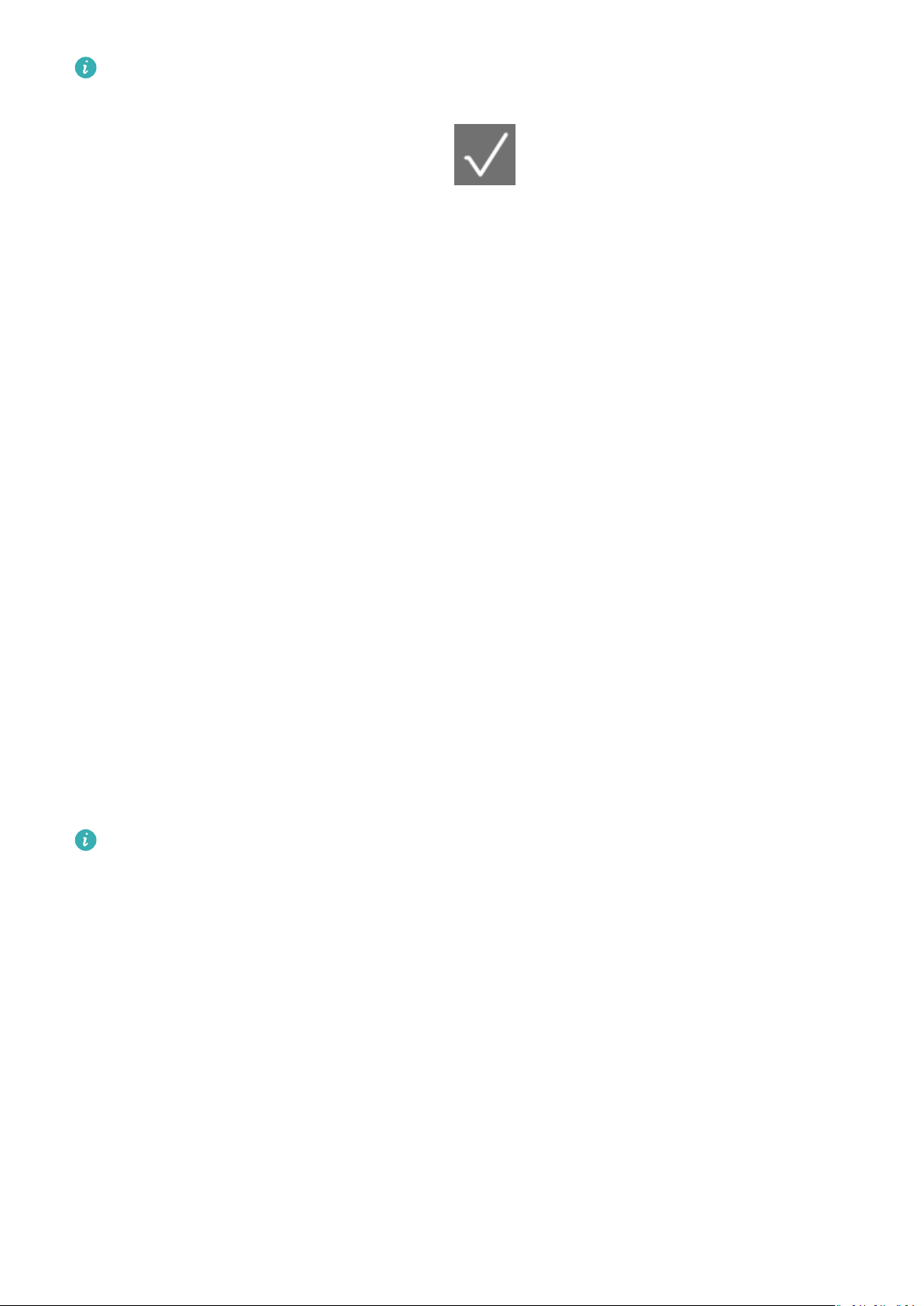
Начало работы
• При первом сопряжении вы можете отсканировать QR-код на экране часов при
помощи телефона, чтобы загрузить приложение Huawei Health.
• Если часы не отвечают при нажатии для подтверждения запроса на
сопряжение, нажмите и удерживайте нижнюю кнопку для разблокировки часов и
повторно начните процедуру сопряжения.
• На часах появится значок, обозначающий завершение сопряжения. Затем на часы
будут отправлены данные с телефона, включая дату и время.
• При сбое сопряжения на часах отобразится значок, обозначающий сбой
сопряжения. Затем на экране часов опять отобразится главный экран.
• Часы могут быть сопряжены только с одним телефоном одновременно и
наоборот. Если вы хотите сопрячь часы с другим телефоном, отмените
сопряжение умных часов с текущим телефоном при помощи приложения Huawei
Health, а затем выполните сопряжение с другим телефоном при помощи данного
приложения.
Включение, выключение и перезагрузка умных часов
Включение умных часов
• Когда умные часы выключены, нажмите и удерживайте верхнюю кнопку, чтобы
включить устройство.
• Когда вы ставите выключенные умные часы на зарядку, они включаются
автоматически.
Если вы пытаетесь включить умные часы, когда батарея разряжена, на экране
умных часов в течение 2 секунд будет отображаться уведомление о необходимости
зарядить батарею, затем экран погаснет. В этом случае вы не сможете включить
умные часы, пока не поставите их на зарядку.
Выключение умных часов
• Когда умные часы включены, нажмите и удерживайте верхнюю кнопку, затем
нажмите Выключить.
• Когда умные часы включены, нажмите на верхнюю кнопку, находясь на рабочем
экране, и листайте контент на экране, чтобы найти раздел Настройки. В этом разделе
выберите Система > Выключить и нажмите √ для подтверждения действия.
• Если батарея разряжена, умные часы завибрируют и автоматически выключатся.
7
Page 10
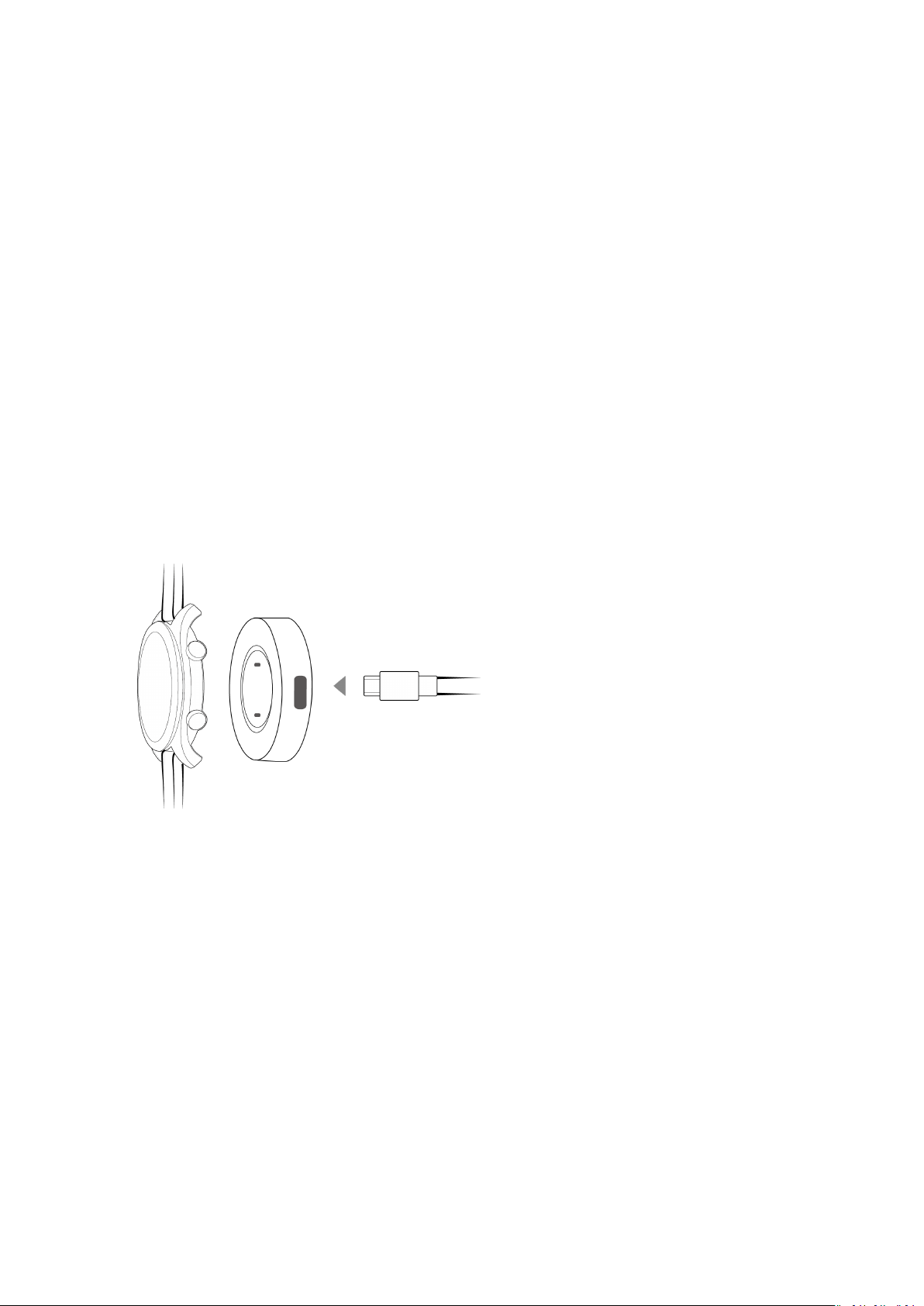
Начало работы
Перезагрузка умных часов
• Когда умные часы включены, нажмите и удерживайте верхнюю кнопку, затем
нажмите Перезагрузить.
• Находясь на рабочем экране, нажмите на верхнюю кнопку и листайте контент на
экране, чтобы найти раздел Настройки. В этом разделе выберите Система >
Перезагрузить и нажмите √ для подтверждения действия.
Принудительная перезагрузка умных часов
• Нажмите и удерживайте верхнюю кнопку не менее 16 секунд для принудительной
перезагрузки умных часов.
Зарядка умных часов
Зарядка
1 Подключите адаптер питания к магнитному зарядному устройству через USB-порт
Type-C, затем подключите адаптер питания к розетке сети электропитания.
2 Разместите умные часы на магнитном зарядном устройстве, убедитесь, что контакты
на умных часах и зарядном устройстве совпадают. Подождите, пока на экране
умных часов отобразится значок зарядки.
3 Когда батарея умных часов будет полностью заряжена, на экране часов отобразится
100% и зарядка автоматически остановится. Если уровень заряда батареи ниже
100% и часы все еще подключены к зарядному устройству, зарядка будет
выполняться автоматически до полного заряда батареи.
8
Page 11
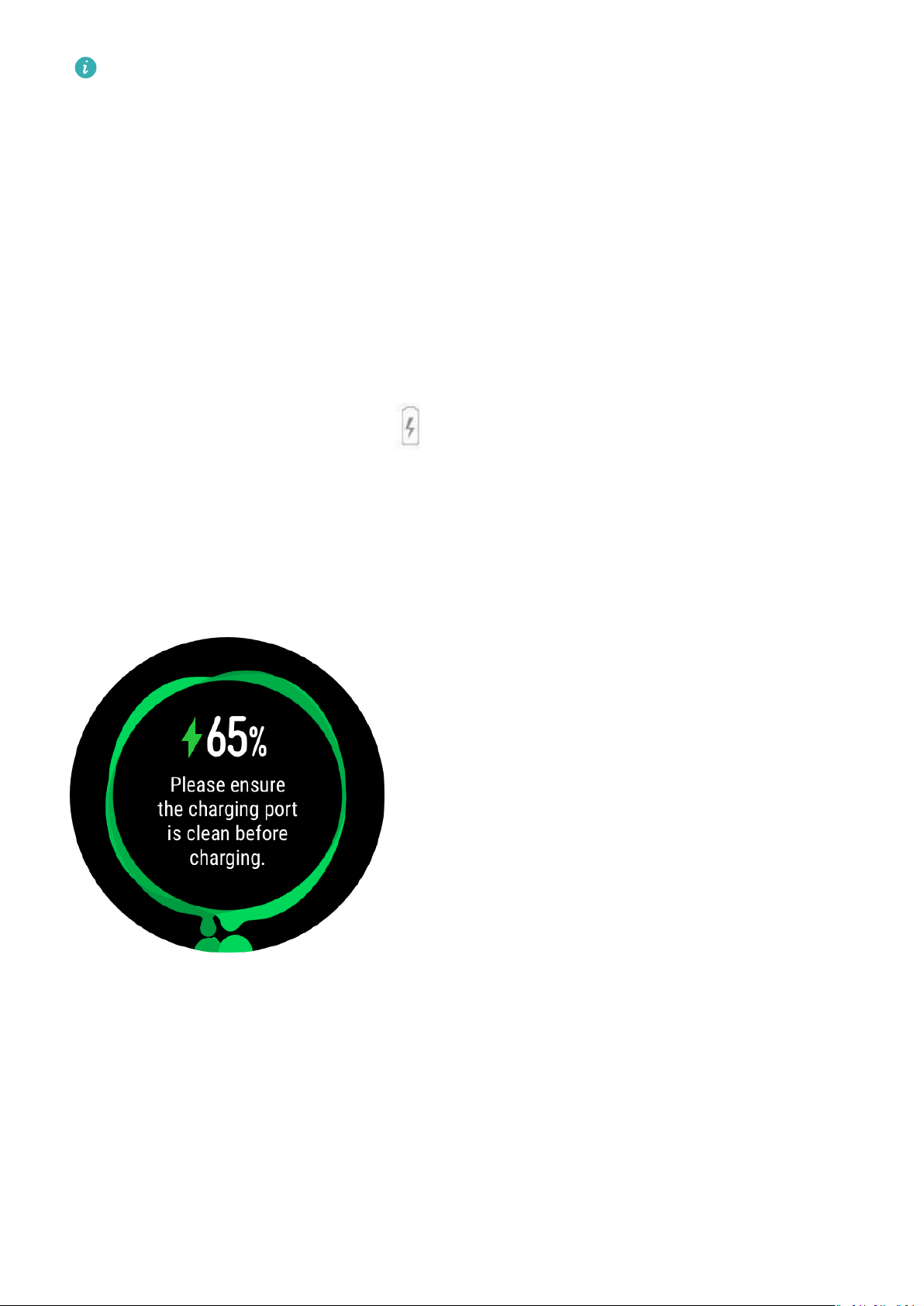
Начало работы
• Для зарядки умных часов используйте стандартный кабель и стандартное
зарядное устройство с выходным напряжением 5 В и выходной силой тока 1 А
или выше.
• Выполняйте подключение умных часов к зарядному устройству на весу двумя
руками. При подключении кнопки на корпусе умных часов и порт зарядного
устройства должны находится с одной стороны. После подключения умных часов
к зарядному устройству проверьте, отобразился ли на экране значок зарядки.
Если значок зарядки не отобразился, регулируйте положение умных часов и
зарядного устройства по отношению друг к другу до установки соединения и
появления значка зарядки.
• Если батарея разряжена, умные часы выключатся автоматически. Во время
зарядки отображается значок . Спустя некоторое время после начала зарядки
умные часы включатся автоматически.
Время зарядки
Время полной зарядки умных часов составляет 2 часа. Когда батарея полностью
заряжена, индикатор зарядки отображает 100%. Отключите умные часы от адаптера
питания, когда они полностью зарядятся.
9
Page 12
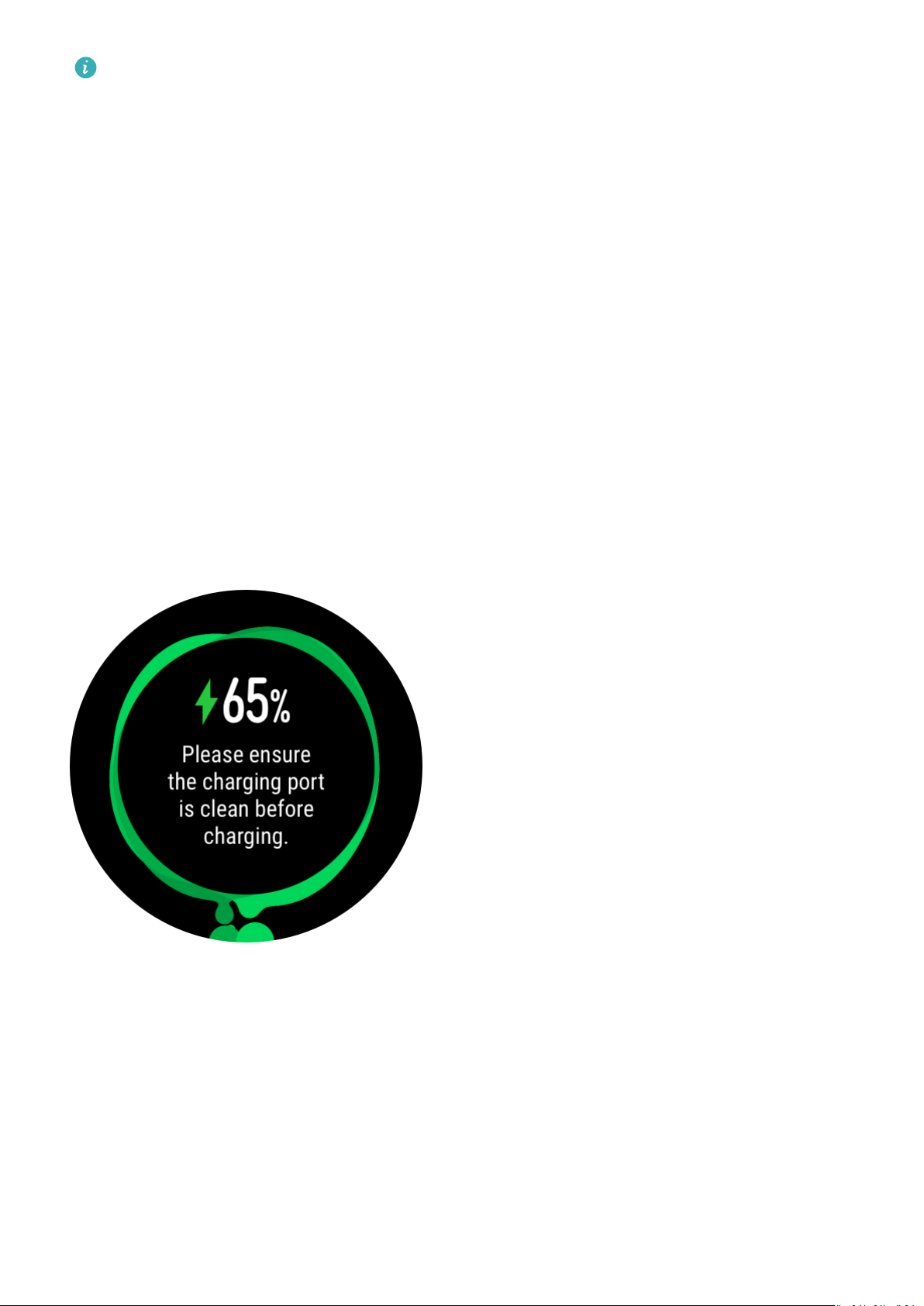
Начало работы
• Заряжайте умные часы в сухом, хорошо проветриваемом помещении.
• Чтобы предотвратить возникновение короткого замыкания и других проблем,
перед зарядкой убедитесь, что порт для зарядки и металлические детали чистые
и сухие.
• Перед зарядкой убедитесь, что порт для зарядки сухой. При необходимости,
протрите его, чтобы удалить влагу.
• Осуществлять зарядку рекомендуется при температуре от 0 до 45°C.
• Для защиты батареи и продления срока ее службы в случае зарядки при низкой
температуре окружающей среды ток зарядки будет снижен, время зарядки будет
продлено.
Проверка уровня заряда батареи
Чтобы посмотреть уровень заряда батареи, воспользуйтесь одним из предложенных
способов.
Способ 1. Когда умные часы подключены к зарядному устройству, уровень заряда
батареи автоматически отображается на экране умных часов. Нажмите на верхнюю
кнопку, чтобы выйти из режима отображения уровня заряда батареи.
Способ 2. Проведите по рабочему экрану от верхнего края к нижнему, в выпадающем
меню отобразится уровень заряда батареи.
Способ 3. Проверьте уровень заряда батареи в разделе сведений об устройстве в
приложении Huawei Health.
10
Page 13
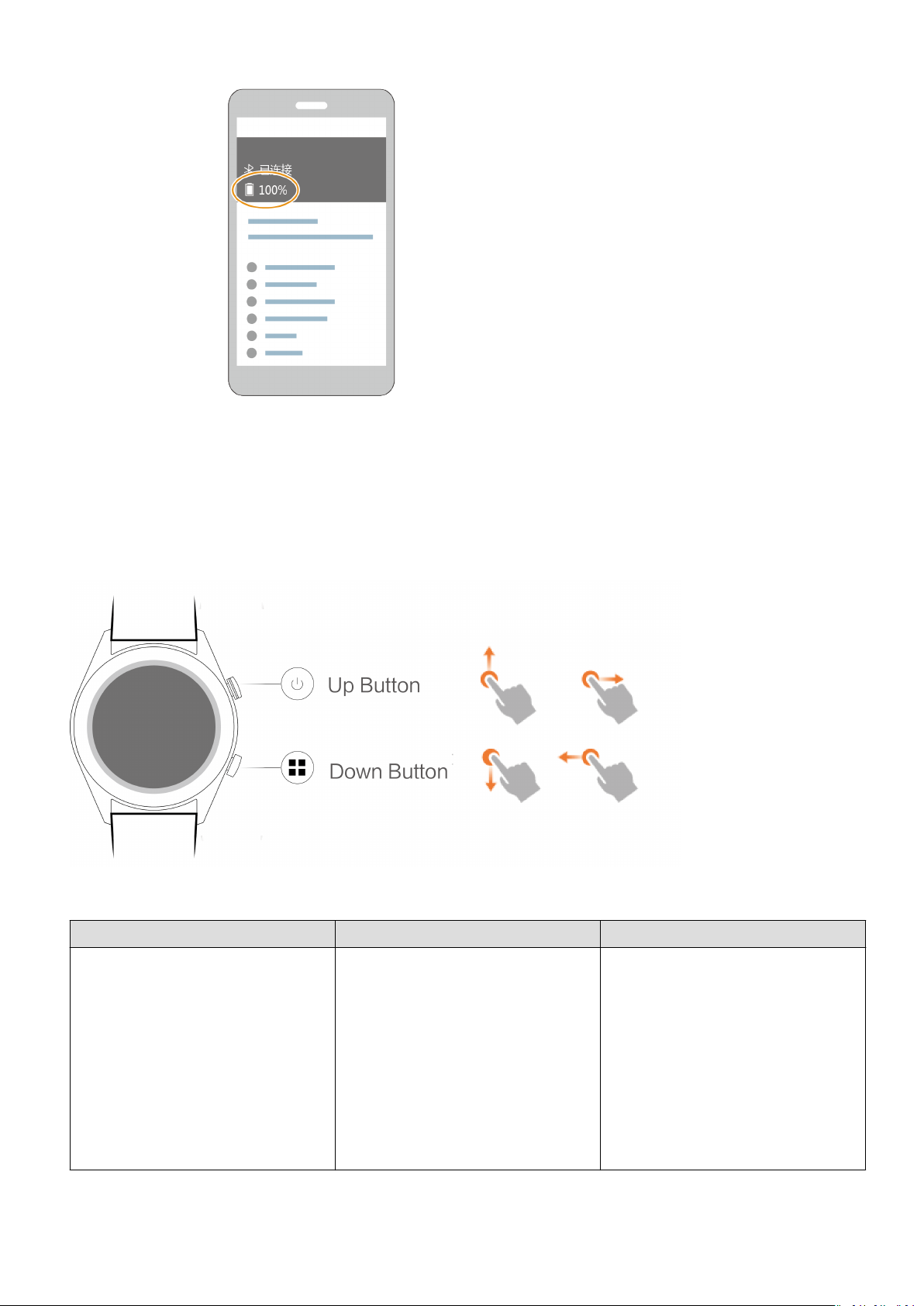
Кнопки и жесты
Начало работы
Часы оснащены цветным сенсорным экраном, который четко реагирует на нажатия. По
экрану часов можно проводить пальцем в разных направлениях.
Верхняя кнопка
Действие Функции Примечание
Нажатие • Активация выключенного
Функции кнопки могут
экрана часов
• Доступ к списку
приложений с рабочего
экрана
• Возврат к рабочему
экрану
отличаться в некоторых
режимах, например во
время вызовов или
тренировок.
11
Page 14
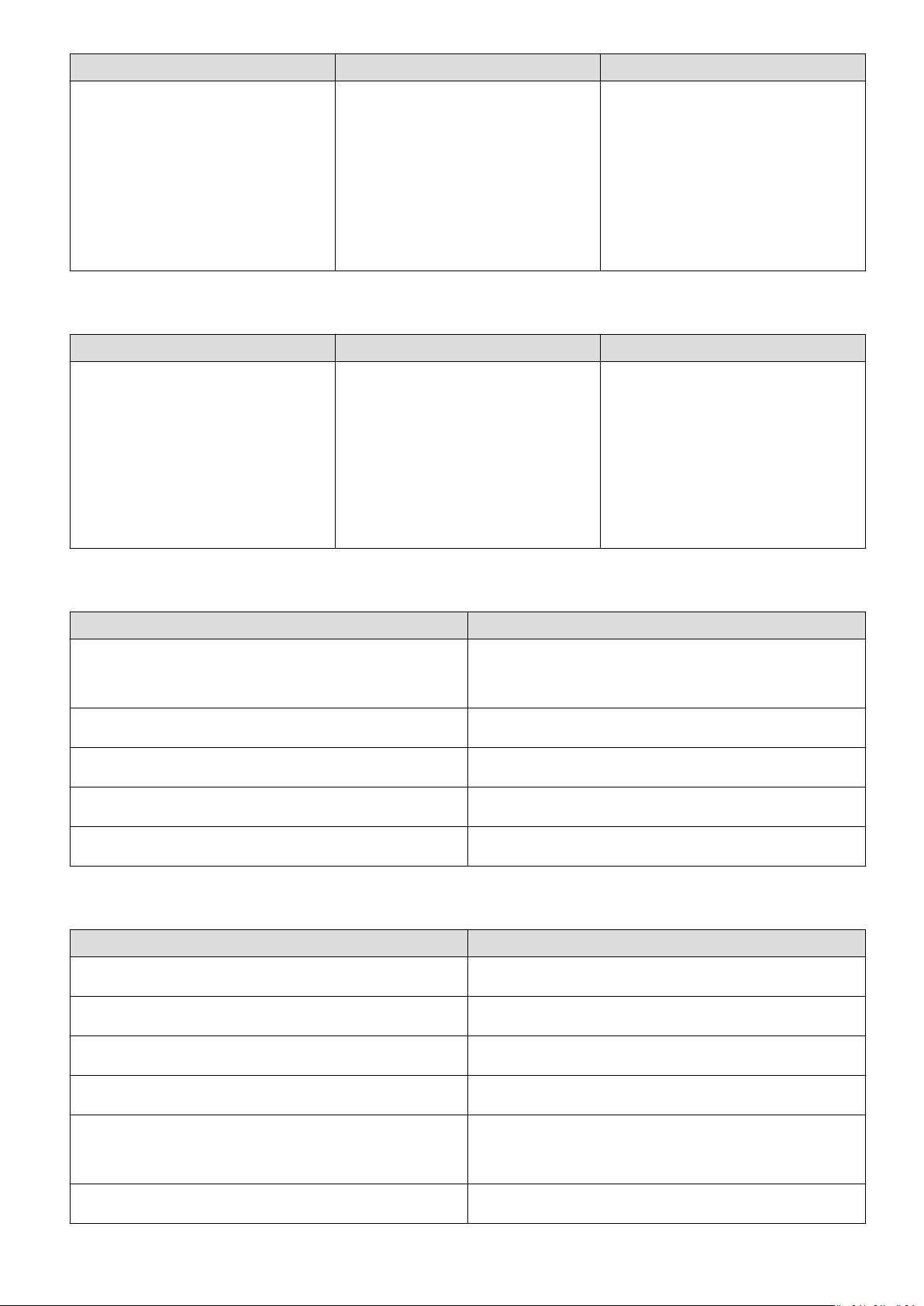
Действие Функции Примечание
Нажатие и удержание • Включение часов, когда
часы выключены
• Открытие экрана
перезагрузки или
выключения, когда часы
включены
Нижняя кнопка
Действие Функции Примечание
Начало работы
Нажатие Открытие приложения для
тренировок
Доступ к
персонализированным
функциям, настроенным
Функции кнопки могут
отличаться в некоторых
режимах, например во
время вызовов или
тренировок.
вами
Функции кнопок в режиме тренировки
Действие Функции
Нажатие на верхнюю кнопку Блокировка и разблокировка, отключение
звука, завершение тренировки
Нажатие на нижнюю кнопку Переключение экранов
Нажатие и удержание верхней кнопки Завершение тренировки
Проведение вверх или вниз по экрану Переключение экранов
Нажатие на экран и удержание Отображение других данных
Жесты
Действие Функции
Нажатие Выбор и подтверждение выбора
Нажатие на рабочий экран и удержание Смена циферблата
Проведение вверх по рабочему экрану Просмотр уведомлений
Проведение вниз по рабочему экрану Просмотр меню быстрого доступа
Проведение влево или вправо Просмотр пульса, данных тренировок,
погоды и Alipay
Проведение вправо Возврат к предыдущему экрану
12
Page 15
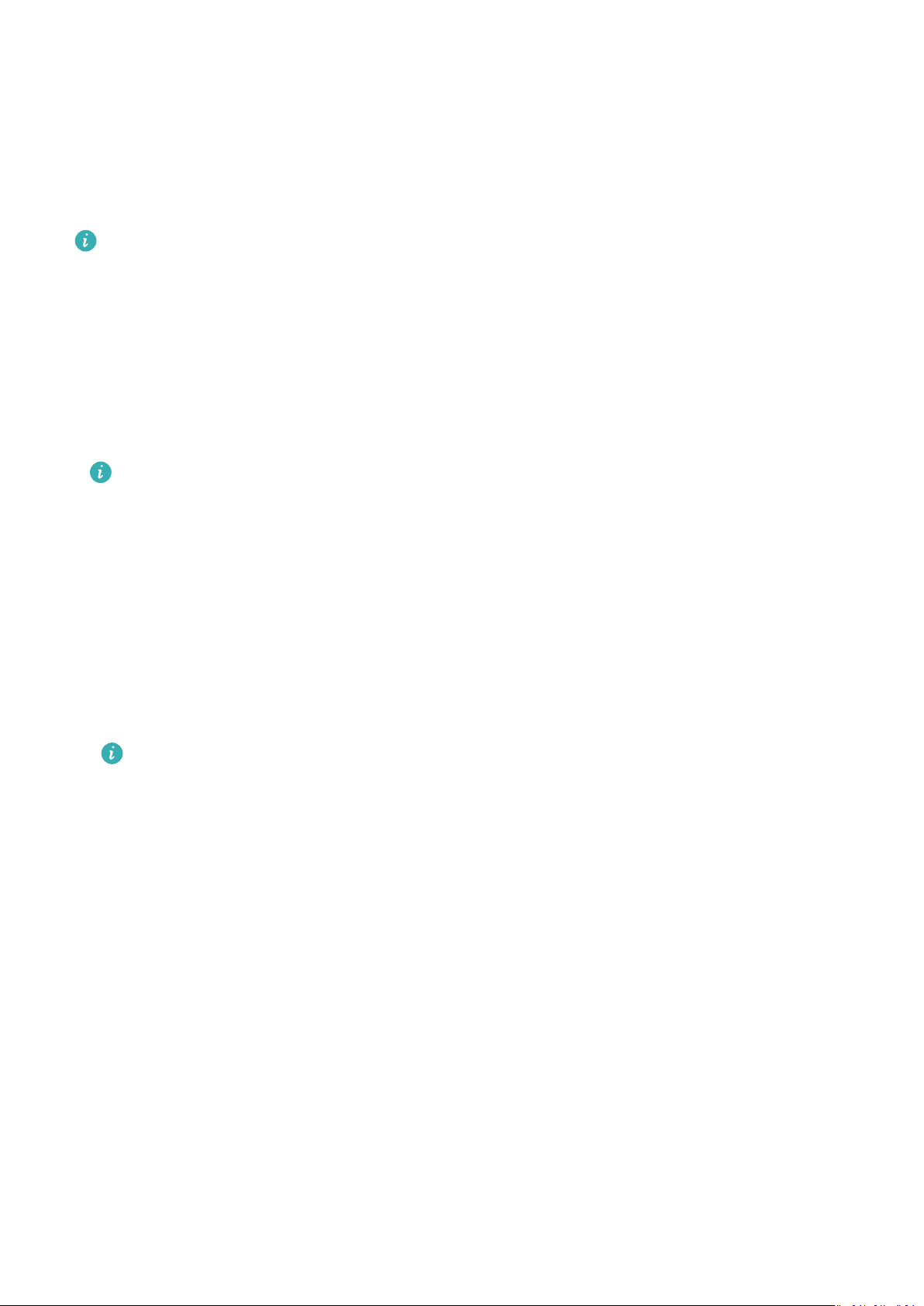
Начало работы
Активация экрана
• Нажмите на верхнюю кнопку.
• Поднимите запястье или поверните его на себя.
• Проведите вниз по рабочему экрану, чтобы открыть меню быстрого доступа.
Включите функцию Время, и экран часов не будет выключаться в течение 5 минут.
Вы можете включить функцию Активация экрана поднятием запястья в
приложении Huawei Health на экране сведений об умных часах.
Выключение экрана
• Опустите запястье или поверните его от себя.
• Экран автоматически выключится через 5 секунд после активации, если за это время
не будет выполнено никаких действий. Если вы выполните какое-либо действие,
экран выключится через 15 секунд после активации.
Находясь на рабочем экране, нажмите на верхнюю кнопку и выберите Настройки
> Экран > Другое, чтобы настроить время перехода часов в спящий режим и
выключения экрана. По умолчанию установлено значение Авто.
Настройка нижней кнопки
1 Находясь на рабочем экране, нажмите на верхнюю кнопку и выберите Настройки >
Ниж. кнопка.
2 Выберите приложение из списка. Это приложение будет открываться при нажатии на
нижнюю кнопку.
По умолчанию нажатием нижней кнопки открывается приложение Тренировка.
Настройка яркости экрана
Чтобы настроить яркость экрана, нажмите на верхнюю кнопку, находясь на рабочем
экране, а затем перейдите в раздел Настройки > Экран > Яркость. По умолчанию
задан режим яркости Авто. В этом режиме яркость экрана регулируется автоматически
в зависимости от окружающего освещения. В ручном режиме доступно 5 уровней
яркости, где 1 — минимальная яркость, а 5 — максимальная яркость.
Настройка вибрации на часах
1. Находясь на рабочем экране, нажмите на верхнюю кнопку и выберите Настройки >
Уровень.
2. Проведите вверх или вниз по экрану и выберите Сильно, Слабо или Нет. Нажмите
OK. Настройки вибрации сохранятся, и на часах автоматически откроется предыдущий
экран.
13
Page 16

Начало работы
Настройка времени и языка
Настраивать язык и время на умных часах не требуется. Когда умные часы подключены
к телефону, настройки времени и языка телефона автоматически синхронизируются с
умными часами.
Если вы изменяете настройки языка, времени или часового пояса на телефоне,
изменения автоматически синхронизируются с умными часами, когда вы подключите
их к телефону.
• Устройства iOS. На вашем телефоне перейдите в раздел Настройки > Основное
> Язык и регион, задайте язык и регион, а затем подключите умные часы к
телефону для синхронизации настроек.
• Устройства Android. Для примера используется телефон с версией интерфейса
EMUI 9.0. На вашем телефоне перейдите в раздел Настройки > Система > Язык
и ввод, задайте язык, а затем подключите умные часы к телефону для
синхронизации настроек.
Включение часто используемых функций
После подключения часов к телефону при помощи приложения Huawei Health вы
можете включить функции на часах, используя приложение. Наиболее часто
используемые функции:
• Мониторинг сна HUAWEI TruSleep
• Подключение к системе Умного дома
• Уведомление о необходимости движения
• Постоянный мониторинг пульса
• Автоматический тест на стресс
• Уведомления
• Отчеты о погоде
• Уведомление о разрыве Bluetooth-соединения
TM
• Активация экрана поднятием запястья
Проверка уровня стресса доступна только на смарт-часах HUAWEI WATCH GT 2.
Для выполнения проверки необходим смартфон на платформе Android.
Разблокировка телефона с помощью умных часов
Данную функцию поддерживают не все модели телефонов.
14
Page 17

Начало работы
Чтобы включить функцию разблокировки телефона с помощью умных часов,
выполните следующие действия. (Для примера используется телефон с версией
интерфейса EMUI 9.0).
1 Установите сопряжение между вашим телефоном и вашими умными часами.
2 На телефоне перейдите в раздел Настройки > Безопасность и
конфиденциальность > Пароль экрана блокировки > Умная разблокировка.
Введите пароль для разблокировки экрана и добавьте ваши умные часы в список
устройств.
3 Теперь для доступа к контенту телефона вам не нужно вводить пароль, достаточно
провести по экрану.
Функция работает, только если между вашим телефоном и вашими умными часами
установлено соединение.
Режим Не беспокоить
Чтобы включить режим Не беспокоить, проведите вниз по рабочему экрану умных
часов, нажмите Не беспокоить, а затем нажмите на значок √ для подтверждения
действия.
В режиме Не беспокоить:
1 Умные часы не будут вибрировать при поступлении входящих звонков. При этом вы
сможете принимать и отклонять входящие звонки с помощью умных часов.
2 Сообщения и уведомления не будут отображаться на экране умных часов. Функция
Активация экрана поднятием запястья будет выключена.
Вы не сможете принимать и отклонять входящие звонки с помощью умных
часов, если модель устройства не поддерживает данную функцию.
Подключение наушников
1 На рабочем экране нажмите на верхнюю кнопку и выберите Настройки >
Наушники.
2 Часы автоматически выполнят поиск Bluetooth-наушников для сопряжения.
Выберите Bluetooth-имя ваших наушников и следуйте инструкциям на экране, чтобы
завершить сопряжение.
• Если вы ответите на вызов на часах, к которым подключены Bluetooth-
наушники, звук будет воспроизводиться через динамик часов. На данный
момент передача звука вызова через Bluetooth-наушники не поддерживается.
• Если вы хотите использовать Bluetooth-наушники для выполнения вызовов,
подключите наушники к телефону и примите вызов на телефоне.
15
Page 18

Начало работы
Просмотр Bluetooth-имени и MAC-адреса
Вы можете посмотреть Bluetooth-имя и MAC-адрес ваших умных часов,
воспользовавшись одним из предложенных способов.
Способ 1. Находясь на рабочем экране умных часов, нажмите верхнюю кнопку и
перейдите в раздел Настройки > Сведения. В поле Имя устройства указано Bluetoothимя ваших умных часов. В поле MAC-адрес указан MAC-адрес ваших умных часов —
буквенно-цифровое сочетание из 12 символов.
Способ 2. Посмотрите Bluetooth-имя и MAC-адрес ваших умных часов на задней панели
устройства. Если вы используете умные часы HUAWEI WATCH GT, Bluetooth-имя
устройства будет выгравировано в формате «HUAWEI WATCH GT XXX». MAC-адрес
ваших умных часов — буквенно-цифровое сочетание из 12 символов напротив
названия «MAC:».
Способ 3. Используйте приложение Huawei Health.
Откройте приложение Huawei Health и выберите Устройства. В этом разделе
отобразится имя вашего устройства. Нажмите на имя устройства, чтобы открыть экран с
подробной информацией. Буквенно-цифровое сочетание из 12 символов напротив
параметра Сброс настроек — MAC-адрес ваших умных часов.
Просмотр данных версии
Находясь на рабочем экране, нажмите на верхнюю кнопку и листайте контент на
экране, чтобы найти раздел Настройки, нажмите на него, затем нажмите на пункт
Сведения. Отобразятся данные о версии ПО умных часов.
Просмотр серийного номера (SN) устройства
Находясь на рабочем экране, нажмите на верхнюю кнопку и проведите вниз по экрану,
чтобы найти раздел Настройки. Откройте этот раздел и нажмите Сведения. Серийный
номер (SN) вашего устройства отобразится в поле SN.
Обновление часов и приложения Huawei Health
Обновление часов
Способ 1
Подключите часы к телефону через приложение Huawei Health. Откройте приложение,
нажмите Устройства, выберите имя вашего устройства и нажмите Обновление ПО.
Следуйте инструкциям на экране, чтобы обновить систему часов, если обновления
доступны.
Способ 2
16
Page 19

Начало работы
• Для Android. Откройте приложение Huawei Health, нажмите Устройства, выберите
имя устройства и нажмите Автозагрузка пакетов обновления по Wi-Fi. При наличии
обновлений на часах отобразится уведомление об обновлении. Следуйте инструкциям
на экране, чтобы обновить систему часов.
• Для iOS. Откройте приложение Huawei Health, нажмите на фото профиля в левом
верхнем углу рабочего экрана, выберите Настройки и включите Автозагрузка
пакетов обновления по Wi-Fi. При наличии обновлений на часах отобразится
уведомление об обновлении. Следуйте инструкциям на экране, чтобы обновить
систему часов.
Обновление приложения Huawei Health
Для Android. Откройте приложение Huawei Health, нажмите Я и выберите Проверка
обновлений.
Для iOS. Обновите приложение Huawei Health в магазине приложений.
Во время обновления часы автоматически отключатся от вашего телефона.
Восстановление заводских настроек умных часов
Способ 1. Находясь на рабочем экране, нажмите верхнюю кнопку и листайте, чтобы
найти раздел Настройки. Откройте его и выберите Система > Сброс и нажмите на
значок √, чтобы подтвердить действие. При восстановлении заводских настроек все
данные на ваших часах будут удалены, поэтому выполняйте это действие с
осторожностью.
Способ 2. Откройте приложение Huawei Health, нажмите Устройства, выберите имя
устройства и нажмите Сброс настроек.
17
Page 20

Управление приложениями
Получение уведомлений и удаление сообщений
Получение уведомлений
Убедитесь, что часы сопряжены с телефоном при помощи приложения Huawei Health,
затем выполните следующие действия.
Для пользователей Android: откройте приложение Huawei Health, выберите раздел
Устройства и нажмите на свое устройство. Нажмите Notications и включите функцию
Notications. Включите функцию для приложений, от которых вы хотите получать
уведомления.
Для пользователей iOS: откройте приложение Huawei Health, выберите раздел
Устройства и нажмите на свое устройство. Нажмите Notications и включите функцию
Notications. Включите функцию для приложений, от которых вы хотите получать
уведомления.
Часы вибрируют, чтобы уведомить вас о появлении нового сообщения в строке
состояния телефона.
Проведите вверх или вниз по экрану, чтобы просмотреть сообщение. На часах можно
хранить не более 10 непрочитанных сообщений. Если количество непрочитанных
сообщений превышает 10, будут отображены только последние 10 сообщений. На часах
отображается та часть сообщения, которая помещается на одном экране часов.
18
Page 21

Управление приложениями
• Часы поддерживают отображение сообщений следующих приложений:
Сообщения, Эл. почта, Календарь и различные приложения социальных сетей.
• Вы не сможете напрямую ответить с экрана часов на полученные SMS-сообщения,
сообщения WeChat или электронные письма.
• Если на часах включен режим Не беспокоить, при поступлении уведомления
сигнал на часах не срабатывает.
• Если во время чтения сообщения вы получите новое, на часах отобразится новое
сообщение.
• Если на часах включен режим Не беспокоить, режим Сон или режим тренировки,
при поступлении уведомления сигнал на часах не срабатывает. Вы можете
провести вправо по рабочему экрану часов, чтобы просмотреть новые
сообщения.
• Если часы и телефон подключены, телефон отправит на часы сигнал
уведомления по Bluetooth при входящем вызове или поступившем сообщении.
Из-за незначительной задержки в пересылке данных по Bluetooth телефон и часы
не получат уведомления одновременно.
• Уведомления о сообщениях и вызовах отправляются на умные часы вне
зависимости от других подключенных к телефону Bluetooth-устройств.
• Вы сможете получать голосовые сообщения и изображения от сторонних
приложений социальных сетей, но не сможете их прослушать или посмотреть.
Удаление сообщений
Для удаления сообщения по нему вправо. Для удаления всех сообщений нажмите Clear
All.
Настройка списка избранных контактов и использование часов для выполнения и приема вызова
1 Откройте приложение Huawei Health и выберите раздел Устройства. Выберите имя
вашего устройства, чтобы открыть экран настроек часов. Выберите Избранные
контакты.
2 Затем выполните следующие действия.
• Нажмите ДОБАВИТЬ, и на экране отобразится список контактов вашего
телефона. Затем выберите контакты, которые вы хотите добавить в список.
• Нажмите Упорядочить, чтобы отсортировать добавленные контакты.
• Нажмите Удалить, чтобы удалить добавленные контакты.
19
Page 22

Управление приложениями
3 Находясь на рабочем экране, нажмите на верхнюю кнопку и листайте, чтобы найти
раздел Контакты. Откройте его, чтобы позвонить контактам из списка избранных,
используя часы.
1 На часы можно добавить не более 10 избранных контактов.
2 Перед выполнением вызова с часов убедитесь, что часы подключены к
телефону.
3 Вы можете настроить громкость звука во время вызова.
4 На часах может храниться не более 30 записей о выполненных вызовах.
Прием и отклонение входящих вызовов
Когда часы подключены к телефону, при поступлении входящего вызова часы
вибрируют и отображают имя и номер вызывающего абонента. Вы можете ответить на
вызов или отклонить его.
• Информация о входящем вызове на экране умных часов совпадает с
информацией на экране телефона. Если вызывающий абонент неизвестен, на
экране умных часов отобразится номер его телефона. Если номер сохранен в
вашем списке контактов, на экране умных часов отобразится имя вызывающего
абонента.
• Когда на телефоне включен режим Не беспокоить или часы не надеты на руку,
при поступлении входящего вызова часы не вибрируют и не активируют экран.
• Чтобы остановить вибрацию часов, нажмите на верхнюю кнопку.
• Чтобы отклонить входящий вызов, нажмите на значок отклонения вызова на
экране часов.
• Во время вызова вы можете регулировать громкость звука.
Проверка списка вызовов
1 Находясь на рабочем экране, нажмите верхнюю кнопку и листайте, чтобы найти
раздел Вызовы. Откройте его, чтобы посмотреть список вызовов.
2 Нажмите на запись о вызове, чтобы перезвонить.
3 Проведите вниз к нижней части экрана и нажмите Очистить, чтобы очистить список
вызовов.
Воспроизведение музыки
Функция управления музыкой доступна только для телефонов на платформе
Android.
20
Page 23

Управление приложениями
1 Откройте приложение Huawei Health, нажмите Устройства, выберите имя устройства
и нажмите Музыка.
2 Нажмите Управление музыкой > Добавить композиции, выберите нужные
композиции из списка и нажмите на значок √, расположенный в верхнем правом
углу экрана.
3 Находясь на рабочем экране, нажмите верхнюю кнопку и листайте, чтобы найти
раздел Музыка.
4 Затем откройте его и выберите композиции, которые вы добавили в приложении
Huawei Health. Нажмите на значок воспроизведения, чтобы воспроизвести эти
композиции.
• Музыку можно воспроизвести в стороннем приложении. На часы можно
добавить только файлы форматов MP3 и AAC (LC-AAC).
• Вы также можете создать плейлист. Для этого в приложении Huawei Health
нажмите Новый плейлист и добавьте в него композиции,
синхронизированные с часами.
• На экране воспроизведения музыки на часах вы можете переключать
композиции, регулировать громкость и выбирать режим воспроизведения,
например воспроизведение по порядку, перемешивание, повтор текущей
композиции и повтор плейлиста. Проведите вверх, чтобы посмотреть список
композиций. Нажмите на значок настроек в нижнем правом углу экрана, чтобы
удалить композицию. Подключите часы к Bluetooth-наушникам и с помощью
наушников управляйте воспроизведением музыки и на часах, и на телефоне
(функция доступна только для телефонов на платформе Android).
• Чтобы управлять воспроизведением музыки на часах, откройте приложение
Huawei Health на телефоне, нажмите Устройства, выберите имя вашего
устройства, нажмите Музыка и включите функцию Управление музыкой на
телефоне.
• Вы можете использовать часы для управления воспроизведением музыки в
сторонних музыкальных приложениях на телефоне.
Секундомер и таймер
Секундомер
Находясь на рабочем экране, нажмите на верхнюю кнопку и листайте контент на
экране, чтобы найти функцию Секундомер, и нажмите на нее. Нажмите на значок
чтобы запустить секундомер. Нажмите на значок
Проведите вправо по экрану умных часов, чтобы закрыть секундомер.
Таймер
, чтобы сбросить секундомер.
,
21
Page 24

Управление приложениями
Находясь на рабочем экране, нажмите на верхнюю кнопку и листайте контент на
экране, чтобы найти функцию Таймер, и нажмите на нее. По умолчанию для обратного
отсчета доступно 8 опций: 1 минута, 3 минуты, 5 минут, 10 минут, 15 минут, 30 минут, 1
час и 2 часа. Выберите опцию.
Нажмите на значок , чтобы начать отсчет, на значок — чтобы приостановить
отсчет, и на значок — чтобы завершить отсчет.
Вы также можете самостоятельно настроить время отсчета. На экране функции
таймера нажмите Настроить, задайте время и нажмите на значок , чтобы начать
отсчет.
Проведите вправо по экрану умных часов, чтобы закрыть таймер.
Настройка будильника
Вы можете настроить Умный будильник или Напоминание о событии через приложение
Huawei Health. Функция Умный будильник позволяет задать определенный промежуток
времени, в течение которого умные часы определяют фазу неглубокого сна и
активируют сигнал. В результате пробуждение происходит мягко, и вы чувствуете себя
более бодрым.
Способ 1. Настройка будильника на умных часах
1 Находясь на рабочем экране, нажмите на верхнюю кнопку и листайте контент на
экране, чтобы найти раздел Alarm, выберите его, а затем нажмите на значок +,
чтобы добавить будильник.
2 Задайте время сигнала и цикл повтора, затем нажмите OK.
3 Нажмите на будильник, чтобы изменить или удалить его.
• Если вы не настроите цикл повтора, будильник сработает один раз по
умолчанию.
• При срабатывании будильника ваше носимое устройство подает только
вибросигнал, звуковой сигнал отсутствует.
Способ 2. Настройка Умного будильника или Напоминания о событии в приложении
Huawei Health
Для пользователей Android:
1 Откройте приложение Huawei Health, выберите Devices, нажмите на имя вашего
устройства и перейдите в раздел Alarm > SMART ALARM или в раздел Alarm >
EVENT ALARMS.
2 Задайте время сигнала, название и цикл повтора.
3 Чтобы сохранить настройки, нажмите на значок √ в верхнем правом углу экрана.
22
Page 25

Управление приложениями
4 Проведите вниз по рабочему экрану, чтобы настройки будильника
синхронизировались с вашими умными часами.
5 Нажмите на будильник, чтобы изменить или удалить его.
Для пользователей iOS:
1 Откройте приложение Huawei Health, выберите Devices, найдите имя вашего
устройства в списке и нажмите на него.
2 Перейдите в раздел Alarm > Event Alarms или в раздел Alarm > Smart Alarm.
3 Задайте время сигнала, название и цикл повтора.
4 Нажмите Save.
5 Проведите вниз по рабочему экрану, чтобы настройки будильника
синхронизировались с вашими умными часами.
6 Нажмите на будильник, чтобы изменить или удалить его.
• Напоминания о событиях, настроенные на ваших умных часах, можно
синхронизировать с приложением Huawei Health. Вы можете задать не более 5
напоминаний о событиях одновременно.
• Вы можете настроить только один умный будильник для умных часов.
• Напоминание о событии сработает в заданное время. Если вы настроили
название для Напоминания о событии, оно отобразится на экране часов при
срабатывании сигнала. Если название не настроено, на экране отобразится только
время.
• При срабатывании будильника вы можете отложить сигнал на 10 минут. Для
этого на ваших умных часах нажмите на значок или на верхнюю кнопку
либо проведите вправо по экрану. Чтобы выключить сигнал будильника, нажмите
на значок или нажмите и удерживайте верхнюю кнопку.
• Если при срабатывании будильника вы трижды отложите сигнал, не выполняя
при этом других действий, будильник автоматически отключится.
• На данный момент синхронизацию настроек будильников с умными часами
поддерживают только устройства Huawei или Honor с интерфейсами EMUI 8.1 и
выше или Magic UI 2.0 и выше.
Фонарик
Находясь на рабочем экране, нажмите на верхнюю кнопку и листайте контент на
экране, чтобы найти функцию Фонарик, и нажмите на нее для активации. Фонарик
включится. Нажмите на экран, чтобы выключить фонарик. Чтобы включить его снова,
повторно нажмите на экран. Проведите влево по экрану умных часов, чтобы
выключить функцию фонарика.
23
Page 26

Управление приложениями
Использование приложения Барометр
Вы можете узнать высоту и атмосферное давление в текущем местоположении,
используя умные часы.
Находясь на рабочем экране, нажмите на верхнюю кнопку и листайте, чтобы найти
раздел Барометр. Откройте этот раздел, чтобы узнать высоту и атмосферное давление
в вашем текущем местоположении, а также посмотреть график, показывающий
изменения атмосферного давления в течение дня.
Высота
Диапазон измерения высоты: от –800 до 8800 метров.
Атмосферное давление
Диапазон измерения атмосферного давления: от 300 до 1100 гПа.
Проведите вверх или вниз, чтобы узнать высоту и атмосферное давление
соответственно.
Компас
Находясь на рабочем экране, нажмите на верхнюю кнопку и листайте контент на
экране, чтобы найти раздел Компас, выберите его, а затем следуйте инструкциям на
экране, чтобы выполнить калибровку. После завершения калибровки на экране умных
часов отобразится диск компаса.
Прогноз погоды
Умные часы поддерживают функцию прогноза погоды в вашем регионе.
Способ 1. Просмотр информации о погоде на циферблате умных часов (если
доступно).
Убедитесь, что выбранный вами стиль циферблата поддерживает отображение
прогноза погоды. В этом случае вы можете просматривать информацию о погоде на
рабочем экране умных часов.
Способ 2. Просмотр информации о погоде на экране прогноза погоды.
Проводите по экрану умных часов вправо, пока не перейдете на экран прогноза
погоды. Здесь вы можете посмотреть данные о местоположении и актуальную
информацию о погоде, температуре и качестве воздуха.
Способ 3. Просмотр информации о погоде в приложении Погода.
Находясь на рабочем экране, нажмите на верхнюю кнопку и листайте контент на
экране, чтобы найти раздел Погода, и выберите его. В этом разделе вы можете
посмотреть данные о местоположении и актуальную информацию о погоде,
температуре и качестве воздуха.
24
Page 27

Управление приложениями
• Чтобы просматривать информацию о погоде на умных часах, откройте
приложение Huawei Health, выберите Устройства, нажмите на имя вашего
устройства и включите функцию Отчеты о погоде.
• Информация о погоде, отображаемая на ваших умных часах, может
незначительно отличаться от информации о погоде, отображаемой на вашем
телефоне. Это связано с тем, что на разных устройствах службы прогноза погоды
предоставляют разные провайдеры.
• Убедитесь, что вы предоставили вашему телефону и приложению Huawei Health
право доступа к геоданным. Для версий интерфейса ниже EMUI 9.0 выберите в
качестве режима определения местоположения GPS, Wi-Fi и моб. передача
данных вместо Только GPS.
Поиск телефона при помощи умных часов
Находясь на рабочем экране, нажмите на верхнюю кнопку и листайте контент на
экране, чтобы найти раздел Поиск телефона. Вы также можете провести вниз по
рабочему экрану и выбрать Поиск телефона. На экране отобразится анимация. Если
смартфон находится в зоне действия сигнала Bluetooth, то зазвучит сигнал вызова,
даже если смартфон находится в беззвучном режиме.
Для остановки воспроизведения сигнала вызова нажмите на экран часов или
разблокируйте экран смартфона.
Данная функция работает только если смартфон и часы подключены друг к другу.
25
Page 28

Профессиональные тренировки
Начало тренировки
Ваши умные часы поддерживают несколько режимов тренировок. Выберите режим
тренировки и начните упражнение.
Курсы бега
На часы предустановлено несколько курсов бега различных уровней — от курсов для
начинающих до продвинутых. Во время беговых тренировок вы получаете
персональные рекомендации в режиме реального времени. Вы можете выбрать
различные курсы на часах.
1 Находясь на рабочем экране, нажмите на верхнюю кнопку и листайте контент на
экране, чтобы найти раздел Тренировка, нажмите на него, затем выберите Курсы
бега, выберите нужный курс и начните бег согласно инструкциям на экране часов.
2 Во время тренировки нажмите на верхнюю кнопку, чтобы приостановить или
завершить курс бега. Нажмите на нижнюю кнопку для переключения между
экранами и просмотра различных данных тренировки.
3 После тренировки выберите раздел Данные тренировки для просмотра подробных
сведений о тренировках, включая эффективность тренировки, общую
результативность, скорость, количество шагов, общую высоту подъема, пульс, зону
пульса, каденцию (частоту шага), темп и максимальное потребление кислорода.
Для просмотра подробных данных тренировки вы также можете перейти в раздел
Данные упражнений в приложении Huawei Health.
Начало тренировки
Начало тренировки на умных часах
1 Находясь на рабочем экране, нажмите на верхнюю кнопку и листайте контент на
экране, чтобы найти раздел Тренировка, затем нажмите на него.
2 Перемещайтесь вверх или вниз в меню, чтобы выбрать нужный тип тренировки.
Перед тренировкой вы можете нажать на значок Настройки напротив каждого
режима тренировки, чтобы изменить цель, напоминания и настройки отображения.
Напротив режима Триатлон значок Настройки не отображается. В режиме
Триатлон для переключения к следующему типу упражнений нажмите нижнюю
кнопку.
3 Нажмите на значок Начать для начала тренировки. Во время тренировки нажмите и
удерживайте экран тренировки, пока часы не завибрируют, нажмите на любой
доступный пункт (например, пульс, скорость, расстояние или время), затем выберите
пункт для отображения на экране в реальном времени.
4 Во время тренировки нажмите на верхнюю кнопку, чтобы приостановить или
завершить тренировку. Нажмите на нижнюю кнопку для переключения между
экранами и просмотра различных данных тренировки. В качестве примера приведен
режим Бег на улице. Во время тренировки вы можете посмотреть различные
26
Page 29

Профессиональные тренировки
данные, которые отображаются в пунктах Пульс, Темп, Расстояние, Время, Шаги,
Каденция, Всего калорий и Общий подъем. Отображаемые типы данных зависят от
режима тренировки.
5 После тренировки для просмотра подробных отчетов о тренировке нажмите
Данные тренировки.
Начало тренировки в приложении Huawei Health
Для начала тренировки в приложении Huawei Health необходимо поднести часы к
телефону, чтобы убедиться в корректности соединения.
1 Откройте приложение Huawei Health, нажмите на значок Упражнение, выберите
режим тренировки и нажмите на значок старта для начала тренировки.
2 Когда вы начнете тренировку, будет выполнена синхронизация умных часов с
приложением Huawei Health, и на них будут отображаться пульс, количество шагов,
скорость и время тренировки.
3 Во время тренировки в приложении Huawei Health будет отображаться время и
прочие данные тренировки.
• Если расстояние или время тренировки слишком короткое, результаты не будут
записаны.
• В целях экономии энергии удерживайте значок остановки, чтобы завершить
тренировку,
Статус тренировки
В приложении Статус тренировки, установленном на ваших умных часах, отображается
статус и динамика вашей физической формы и тренировок за последние 7 дней. В нем
также доступны функции обзора и изменения плана тренировки. В приложении также
доступны сведения о времени восстановления, периодах высокой эффективности,
пиковом статусе, перерывах в тренировках и периодах низкой эффективности. На
экране Нагрузка тренировки доступны сведения о нагрузках во время тренировок за
последние 7 дней. Нагрузка тренировки делится на три вида: высокая, низкая и
оптимальная. Вы можете выбрать вид нагрузки в зависимости от вашей физической
формы.
Приложение Статус тренировки в основном предназначено для отслеживания
динамики тренировочной нагрузки и значения VO2max.
Умные часы собирают данные о нагрузках во время тренировки на базе режимов
тренировки, в рамках которых отслеживается ваш пульс, в том числе бег, ходьба,
велосипед и хайкинг. Когда вы занимаетесь бегом на свежем воздухе, помимо данных о
нагрузках умные часы также измеряют значение VO2max. Умные часы не отображают
статус тренировки, если не получены значения VO2max. Динамика изменения VO2max
отображается, только если вы используете режим Бег на улице не менее 1 раза в
27
Page 30

Профессиональные тренировки
неделю (за одну тренировку необходимо преодолеть не менее 2,4 км в течение 20
минут) и устройство получает не менее двух значений VO2max за период более 7 дней.
Находясь на рабочем экране, нажмите на верхнюю кнопку и листайте контент на
экране, чтобы найти раздел Статус тренировки, выберите его, а затем проведите вверх
по экрану, чтобы посмотреть статус тренировки.
Динамика физической формы (VO2max) — важный показатель для формирования
статуса тренировки. Умные часы отображают изменения значения VO2max и статуса
тренировки, только если вы используете режим Бег на улице не менее 1 раза в
неделю и устройство получает не менее двух значений VO2max за период более 7
дней.
Мониторинг ежедневной нагрузки
Благодаря встроенному датчику движения, умные часы отслеживают и отображают
количество пройденных шагов и сожженных калорий, а также интенсивность нагрузки и
время, проведенное стоя.
Чтобы сведения о калориях, пройденном расстоянии, количестве шагов, длительности
средних и высокоинтенсивных нагрузок и пр. регистрировались автоматически,
убедитесь, что вы надели и закрепили умные часы правильно.
Вы можете просматривать сведения о нагрузках одним из предложенных способов.
Способ 1. Просмотр сведений о нагрузках на умных часах.
Находясь на рабочем экране, нажмите на верхнюю кнопку и листайте контент на
экране, чтобы найти раздел Активность, нажмите на него. Перемещайтесь внутри
раздела жестами пролистывания вверх и вниз, чтобы посмотреть сведения о калориях,
пройденном расстоянии, количестве шагов, длительности средних и
высокоинтенсивных нагрузок и пр.
28
Page 31

Профессиональные тренировки
Способ 2. Просмотр сведений о нагрузках в приложении Huawei Health.
Откройте приложение Huawei Health, сведения о нагрузках доступны на главном
экране.
• Для просмотра сведений о нагрузках через приложение Huawei Health убедитесь,
что умные часы подключены к вашему телефону.
• Данные, полученные на ваших умных часах, могут быть синхронизированы с
приложением Huawei Health, однако данные, полученные через приложение
Huawei Health не могут быть синхронизированы с умными часами.
Просмотр длительности нагрузок средней и высокой интенсивности
Чтобы посмотреть длительность нагрузок средней и высокой интенсивности,
выполните следующие действия.
Находясь на рабочем экране, нажмите на верхнюю кнопку, листайте, чтобы найти
раздел Активность, и откройте этот раздел. В нем рядом со значком отображается
длительность нагрузок средней и высокой интенсивности. Например, если на экране
отображается
нагрузок средней и высокой интенсивности составила 25 минут из 30 рекомендуемых.
, это значит, что за этот день длительность ваших
29
Page 32

Профессиональные тренировки
Пользователи телефонов Android также могут посмотреть длительность нагрузок
средней и высокой интенсивности на главной странице приложения Huawei Health.
В приложении Huawei Health отображаются общие данные, зафиксированные и
часами, и телефоном. Поэтому несоответствие данных в приложении и на часах —
это нормальное явление.
Регистрация маршрута тренировки
Умные часы оснащены встроенным модулем GPS. В следующих режимах часы
способны фиксировать маршрут вашей тренировки даже без подключения к телефону:
Бег на улице, Ходьба на улице, Езда на велосипеде, Подъем в гору и другие режимы
тренировок на свежем воздухе.
Разные модели часов поддерживают разные режимы тренировок на свежем
воздухе.
Если вы не можете посмотреть маршрут тренировки на часах, синхронизируйте данные
тренировки с приложением Huawei Health и посмотрите подробную статистику данных
в разделе Данные упражнений в приложении Huawei Health.
Синхронизация и отправка данных физических нагрузок и здоровья
Вы можете отправить данные физических нагрузок в сторонние приложения, чтобы
сравнить их с результатами друзей.
Для Android
Чтобы отправить данные физических нагрузок в стороннее приложение, откройте
приложение Huawei Health, нажмите Я > Обмен данными и выберите приложение, в
которое вы хотите отправить данные. Затем следуйте инструкциям на экране
стороннего приложения.
30
Page 33

Профессиональные тренировки
Для iOS
Чтобы отправить данные физических нагрузок в стороннее приложение, откройте
приложение Huawei Health, нажмите Обзор > Сторонние службы и выберите
приложение, в которое вы хотите отправить данные. Затем следуйте инструкциям на
экране стороннего приложения.
31
Page 34

Профессиональные тренировки
32
Page 35

Здоровье и фитнес
Мониторинг пульса
Умные часы HUAWEI WATCH GT 2 оснащены оптическим пульсометром, который
способен круглосуточно отслеживать и записывать данные пульса. Чтобы
воспользоваться этой опцией, включите в приложении Huawei Health функцию
Постоянный мониторинг пульса.
Когда умные часы зафиксируют, что пользователь уснул, пульсометр продолжит
работу в специальном ночном режиме, чтобы свет датчика не нарушал сон
пользователя.
Измерение пульса
1 Убедитесь, что умные часы правильно закреплены на руке. Во время измерения рука
должна находиться в покое.
2 Находясь на рабочем экране, нажмите на верхнюю кнопку и листайте контент на
экране, чтобы найти раздел Пульс. Нажмите Пульс. Устройство измерит ваш
текущий пульс.
3 Чтобы приостановить измерение пульса, проведите вправо по экрану умных часов.
Для получения первичных данных пульса обычно требуется от 6 до 10 секунд (от 1
до 2 секунд, если в приложении Huawei Health активна функция Постоянный
мониторинг пульса и настроен РЕЖИМ МОНИТОРИНГАВ реальном времени). В
дальнейшем данные обновляются каждые 5 секунд. Полноценный цикл измерения
может занять до 45 секунд.
Для получения более точных данных пульса закрепите умные часы на руке
правильно, убедитесь, что ремешок надежно застегнут. Умные часы не должны
скользить по запястью. Убедитесь, что корпус умных часов находится в
непосредственном контакте с вашей кожей.
Измерение пульса во время индивидуальной тренировки
Во время тренировки умные часы отображают ваш пульс в режиме реального времени
и зону пульса, а также отправляют вам уведомление, если пульс превышает верхнюю
33
Page 36

Здоровье и фитнес
границу. Чтобы сделать ваши тренировки наиболее эффективными, выбирайте виды
физической нагрузки в зависимости от вашей зоны пульса.
• Расчет зоны пульса
Зону пульса можно рассчитать на базе процента максимального пульса или процента
HRR. Чтобы задать способ расчета, откройте приложение Huawei Health, перейдите в
раздел Я > Настройки > Порог и границы пульса и задайте для поля Способ
расчета значение Процент максимального пульса или Процент HRR.
• Если в качестве базового значения для расчета вы выбираете Процент
максимального пульса, зона пульса для разных типов нагрузки (Экстремальная
нагрузка, Анаэробная, Аэробная, Сжигание жира и Разминка) определяется с
учетом вашего максимального пульса (по умолчанию «220 – ваш возраст»).
Зона пульса = максимальный пульс х процент максимального пульса.
• Если в качестве базового значения для расчета вы выбираете процент HRR,
зона пульса для разных типов нагрузки (Продв. анаэробн., Баз. анаэробный,
Молочная кислота, Продв. аэробн. и Баз. аэробный) определяется с учетом
резерва сердечного ритма, максимальный пульс минус пульс в покое (HRmax –
HRrest). Зона пульса = Резерв сердечного ритма x Процент резерва сердечного
ритма + Пульс в покое.
• Во время бега способ расчета зоны пульса не зависит от настроек в приложении
Huawei Health. Для большинства видов бега по умолчанию используется способ
Процент HRR.
При переходе от одной зоны пульса к другой во время тренировки умные часы будут
отображать разные цвета. На рисунке ниже показано, как отображается пульс при
беге на свежем воздухе.
• Измерение пульса во время тренировки
1 Начав тренировку, проведите по экрану умных часов, чтобы в режиме реального
времени проверить, какой у вас пульс и в какой зоне пульса вы находитесь.
2 После завершения тренировки вы можете просмотреть записи о среднем пульсе,
максимальном пульсе и зоне пульса на экране с результатами тренировки.
34
Page 37

Здоровье и фитнес
3 В разделе Данные упражнений приложения Huawei Health доступны графики, по
которым можно отследить изменения частоты пульса, а также средний и
максимальный пульс для каждой тренировки.
• Если во время выполнения упражнений вы снимете умные часы, данные пульса
перестанут отображаться. Умные часы выполнят повторную попытку измерить
пульс, затем измерение прекратится. Измерение пульса возобновится, когда вы
снова наденете умные часы.
• Умные часы также будут измерять пульс, если вы подключили их к вашему
телефону и начали упражнение в приложении Huawei Health.
Постоянный мониторинг пульса
Чтобы воспользоваться этой опцией, подключите умные часы к вашему телефону
через приложение Huawei Health и включите функцию Постоянный мониторинг
пульса в приложении. Когда функция активна, умные часы измеряют ваш пульс в
режиме реального времени.
Настройте для поля РЕЖИМ МОНИТОРИНГА значение Умный или В реальном
времени.
• Умный режим
1 При низкой физической активности (например, когда вы не двигаетесь) измерение
пульса происходит каждые 10 минут.
2 При средней физической активности (например, когда вы идете пешком)
измерение пульса происходит каждые 10 минут.
3 При высокой физической активности (например, когда вы бежите) измерение
пульса происходит каждую секунду, при этом получение первичного значения
пульса занимает от 6 до 10 секунд в зависимости от особенностей организма
каждого человека.
• Режим мониторинга в реальном времени. В этом режиме при любой физической
активности измерение пульса происходит каждую секунду.
Когда функция активна, умные часы постоянно измеряют ваш пульс в режиме
реального времени. Вы можете просмотреть графики показаний вашего пульса в
приложении Huawei Health.
В режиме мониторинга в реальном времени умные часы быстрее расходуют заряд
батареи. В умном режиме устройство регулирует частоту измерения пульса в
зависимости от типа физической активности, оптимизируя энергопотребление.
Измерение пульса в состоянии покоя
Пульс в покое — это ваш пульс в спокойной обстановке в состоянии бодрствования.
Этот показатель — важная составляющая отслеживания состояния сердечно-
сосудистой системы.
35
Page 38

Здоровье и фитнес
Самое благоприятное время для измерения пульса в покое — сразу после пробуждения
утром. Пульс в покое может измеряться и отображаться некорректно, если для его
измерения выбрано неблагоприятное время.
Для автоматического измерения пульса включите функцию Постоянный мониторинг
пульса в приложении Huawei Health.
Если на умных часах вместо данных пульса в покое отображается значок «--»,
произошел сбой измерения пульса в покое. Убедитесь, что при измерении пульса в
покое вы выполняете основные условия: находитесь в тихой обстановке, в состоянии
спокойствия и бодрствуете. Для получения более точного результата рекомендуется
измерять пульс в покое утром сразу после пробуждения.
Если вы выключите функцию Постоянный мониторинг пульса после измерения
пульса в покое, в приложении Huawei Health отобразятся последние актуальные
данные, которые останутся неизменными.
Нарушение границ пульса
Если во время тренировки с умными часами ваш пульс превысит допустимый верхний
порог на более чем 10 секунд, устройство завибрирует, чтобы уведомить вас об этом.
Для просмотра и настройки порога пульса выполните следующие действия.
Откройте приложение Huawei Health, перейдите в раздел Я > Настройки > Порог и
границы пульса и задайте порог пульса. На рисунке ниже показано, как выполнить это
действие.
36
Page 39

Здоровье и фитнес
• По умолчанию граница пульса рассчитывается по формуле «200 минус ваш
возраст». Сведения о вашем возрасте будут получены из указанных вами
персональных данных.
• Если вы выключили функцию голосовых подсказок во время индивидуальных
тренировок, уведомления будут поступать в форме вибросигнала или
информационных карточек.
• Уведомления о пульсе поступают только во время активных тренировок.
Чтобы включить функцию Уведомление о высоком пульсе, откройте приложение
Huawei Health, выберите Устройства, нажмите на имя вашего устройства, затем
перейдите в раздел Постоянный мониторинг пульса > Уведомление о высоком
пульсе и задайте порог пульса. Затем нажмите OK. Когда вы не тренируетесь, умные
часы уведомят вас, если ваш пульс в состоянии покоя превышает заданный порог в
течение более 10 минут.
Мониторинг сна
Когда ваши часы надеты во время сна, осуществляется сбор данных и статуса сна. Часы
автоматически определяют время засыпания и пробуждения, а также фазы
37
Page 40

Здоровье и фитнес
неглубокого и глубокого сна. Вы можете синхронизировать и просматривать подробные
данные сна в приложении Huawei Health.
Ваши часы измеряют данные сна с 20:00 до 20:00 следующего дня (всего 24 часа).
Например, если вы проспали 11 часов с 19:00 до 06:00, часы засчитают длительность
сна до 20:00 как сон первого дня, а оставшееся время будет засчитано как сон во
второй день.
Находясь на рабочем экране, нажмите на верхнюю кнопку и листайте контент на
экране, чтобы найти раздел Сон. Выберите этот раздел и проведите вверх по экрану,
чтобы посмотреть длительность ночного и дневного сна. Длительность сна в течение
дня отображается в разделе Дневной сон.
Вы можете посмотреть подробные данные сна в приложении Huawei Health. Откройте
приложение Huawei Health и выберите раздел Сон для просмотра данных сна за день,
неделю, месяц и год.
Сон в течение дня отображается в разделе Дневной сон. При длительности
дневного сна менее 30 минут или слишком активном движении во время сна часы
могут не зарегистрировать сон.
Вы можете включить функцию HUAWEI TruSleepTM в приложении Huawei Health.
После включения функции HUAWEI TruSleepTM часы будут собирать данные сна,
определять время засыпания, пробуждения, фазы глубокого, неглубокого и быстрого
сна. Часы также будут определять количество пробуждений во время сна и качество
дыхания. Собранные данные будут использоваться для проведения анализа и
повышения качества сна.
Когда часы определяют, что вы спите, они автоматически отключают постоянное
отображение на экране, уведомления о сообщениях и входящих вызовах, активацию
экрана поднятием запястья и прочие функции, чтобы не нарушать ваш сон.
Проверка уровня стресса
Вы можете использовать умные часы для однократных или регулярных проверок
уровня стресса.
• Для однократной проверки уровня стресса выполните следующие действия. Откройте
приложение Huawei Health, выберите раздел Стресс, затем Тест на стресс. При
первом использовании данной функции необходимо откалибровать уровень стресса.
Следуйте инструкциям на экране в приложении Huawei Health, чтобы ответить на
вопросы опросника для получения более точного результата теста уровня стресса.
• Для регулярных проверок уровня стресса выполните следующие действия. Откройте
приложение Huawei Health, выберите раздел Устройства, затем нажмите на имя
своего устройства, включите Тест уровня стресса и откалибруйте показатели стресса,
38
Page 41

Здоровье и фитнес
следуя инструкциям на экране. Убедитесь, что умные часы надеты корректно. Умные
часы будут регулярно проверять уровень стресса.
Просмотр данных стресса
• Для просмотра данных стресса на умных часах выполните следующие действия.
Находясь на рабочем экране, нажмите на верхнюю кнопку, перемещайтесь вверх или
вниз в меню, чтобы найти раздел Стресс, нажмите на него, чтобы посмотреть
диаграмму изменения стресса, которая содержит гистограмму уровней стресса,
уровень стресса и интервал.
• Для просмотра данных стресса в приложении Huawei Health выполните следующие
действия. Откройте приложение Huawei Health, выберите раздел Стресс, чтобы
посмотреть последние данные об уровне стресса, диаграммы изменения уровня
стресса за день, неделю, месяц и год, а также получить соответствующие
рекомендации. При этом вы можете обратиться к разделу ПОМОЩНИК ПО СНЯТИЮ
СТРЕССА, чтобы снизить уровень стресса и расслабиться.
• Проверка уровня стресса доступна только на смарт-часах HUAWEI WATCH GT 2.
Для выполнения проверки необходим смартфон на платформе Android.
• Во время проверки уровня стресса убедитесь, что часы надеты корректно и не
двигайтесь.
• При частых перемещениях запястья или во время тренировки умные часы не
смогут точно измерить уровень стресса. В таком случае умные часы остановят
проверку уровня стресса.
• На точность данных может повлиять употребление кофеина, никотина, алкоголя
или психотропных препаратов. Кроме того, на точность измерения влияют
заболевания сердца, астма, тренировки или некорректное ношение часов.
• Умные часы не являются медицинским прибором. Предоставляемые устройством
данные носят исключительно справочный характер.
Уведомление о необходимости движения
Когда функция Уведомление о необходимости движения включена, умные часы
будут поэтапно отслеживать вашу активность в течение дня (по умолчанию проверка
выполняется каждый час). Экран умных часов активируется, и часы завибрируют,
чтобы напомнить вам о необходимости движения. Это необходимо для поддержания
баланса активности и отдыха в течение дня.
Если вам мешают эти уведомления, выключите функцию Напоминание в приложении
Huawei Health.
39
Page 42

Здоровье и фитнес
• Если вы включите режим Не беспокоить для умных часов в приложении Huawei
Health, часы не будут вибрировать и уведомления о необходимости движения не
будут поступать.
• Ваши часы не будут вибрировать, если они распознают, что вы спите.
• Умные часы отправляют уведомления о необходимости движения в периоды с
8:00 до 12:00 и с 14:00 до 20:00.
Включение функции мониторинга сна HUAWEI TruSleep™
Для Android
Откройте приложение Huawei Health, нажмите Устройства, выберите имя устройства и
нажмите HUAWEI TruSleepTM.
Для iOS
Откройте приложение Huawei Health, нажмите Устройства, выберите имя устройства и
нажмите HUAWEI TruSleepTM.
• В результате включения функции HUAWEI TruSleep
TM
время работы батареи
умных часов может снизиться.
• Функция HUAWEI TruSleep
• Если телефон выключается, пока вы спите, функция мониторинга сна HUAWEI
TM
выключена по умолчанию.
TruSleepTM продолжает работать.
• Если в приложении Huawei Health включен режим Не беспокоить, функция
мониторинга сна HUAWEI TruSleepTM продолжает работать.
40
Page 43

Циферблаты
Изменение стиля циферблата
Способ 1. Нажмите и удерживайте область на рабочем экране, затем проведите влево
или вправо, чтобы выбрать стиль циферблата.
Способ 2. Находясь на рабочем экране, нажмите на верхнюю кнопку и листайте контент
на экране, чтобы найти раздел Настройки. В этом разделе выберите Экран >
Циферблат, а затем проведите влево или вправо, чтобы выбрать стиль циферблата.
Способ 3. Откройте приложение Huawei Health, выберите Устройства, нажмите на имя
вашего устройства, затем нажмите Еще напротив заголовка Циферблаты, выберите Я,
задайте стиль циферблата и нажмите НАСТРОИТЬ ПО УМОЛЧАНИЮ.
Настройка циферблата-заставки
• Доступно только на телефонах под управлением Android. Если вы используете
телефон под управлением iOS, отмените сопряжение умных часов, затем
выполните сопряжение часов с телефоном под управлением Android и следуйте
инструкциям, чтобы передать изображения. После того, как изображения будут
сохранены, можно отменить сопряжение устройств и повторно выполнить
сопряжение с телефоном под управлением iOS.
• Для работы данной функции необходимо приложение Huawei Health версии
10.0.0.633 или выше. ПО умных часов должно быть обновлено до версии 1.0.1.16
или выше.
1 Откройте приложение Huawei Health, нажмите Devices, перейдите в раздел Watch
faces > More > Mine и выберите Galler.
2 Нажмите на + и выгрузите изображение из галереи телефона или сделайте новое
фото. Затем выберите нужное изображение и нажмите Save. После этого на экране
часов отобразится настроенное изображение, как показано на рисунках ниже.
41
Page 44

Циферблаты
42
Page 45

Циферблаты
3 В разделе Gallery приложения Huawei Health нажмите Style, чтобы изменить шрифт
и цвет отображаемых на экране умных часов даты и времени.
4 Нажмите Layout , чтобы изменить положение отображаемых времени и даты.
• В качестве циферблата-заставки могут использоваться только статические
изображения. Ограничения форматов файлов отсутствуют.
• Может быть передано до 5 изображений одновременно. Если передать
несколько изображений, каждый раз при активации экрана будет
отображаться случайное изображение. Вы можете переключать изображения
нажатием на активированный экран.
Циферблаты
Вы можете загрузить и установить циферблаты разных стилей, для этого выполните
следующие действия.
1 Откройте приложение Huawei Health, выберите Устройтсва, нажмите на имя вашего
устройства, затем нажмите Еще напротив заголовка Циферблаты для просмотра
доступных стилей циферблата.
2 Выберите циферблат и нажмите УСТАНОВИТЬ. После выполнения установки стиль
циферблата умных часов автоматически изменится.
3 Выберите один из уже установленных циферблатов, нажмите НАСТРОИТЬ ПО
УМОЛЧАНИЮ. В результате стиль циферблата умных часов автоматически
изменится на выбранный.
Удаление циферблатов
43
Page 46

Циферблаты
Чтобы удалить циферблат, откройте приложение Huawei Health, выберите Устройтсва,
нажмите на имя вашего устройства, затем нажмите Еще напротив заголовка
Циферблаты, нажмите Я и выберите установленный циферблат, который вы хотите
удалить. Нажмите на значок в верхнем правом углу экрана и циферблат будет
удален, в том числе с ваших умных часов. Некоторые стандартные циферблаты
удалить невозможно.
• Экран циферблатов недоступен на телефонах с операционной системой iOS. Для
загрузки новых циферблатов рекомендуется выполнить сопряжение ваших умных
часов с телефоном на платформе Android. После успешной загрузки и
синхронизации циферблатов с вашими умными часами снова установите
сопряжение с вашим телефоном на платформе iOS.
• Чтобы загружать и удалять циферблаты, обновите ОС ваших часов и приложение
Huawei Health до последней версии.
• Функция загрузки и удаления циферблатов недоступна в некоторых регионах. За
дополнительной информацией обращайтесь на горячую линию Huawei в вашем
регионе.
Настройка циферблата-заставки
Когда часы переходят в режим ожидания, на них отображается специальный
циферблат-заставка. Этот циферблат выключен по умолчанию. Чтобы включить его,
выполните следующие действия.
1 Находясь на рабочем экране, нажмите верхнюю кнопку и листайте, чтобы найти
раздел Настройки. Откройте этот раздел и выберите Экран > Другое > Циферблатзаставка.
2 Нажмите Стиль, выберите тип циферблата и нажмите OK.
3 Нажмите Цвет, выберите цвет циферблата и нажмите OK.
• Когда часы перейдут в режим ожидания, нажмите на циферблат-заставку,
чтобы открыть рабочий экран.
• Чтобы выключить функцию отображения циферблата-заставки, нажмите
Стиль и выберите Нет.
• Когда циферблат-заставка включен, время работы батареи часов уменьшается
в два раза, а функция Активация экрана поднятием запястья выключается.
• Чтобы включить циферблат-заставку, рекомендуется обновить систему часов.
HUAWEI WATCH GT Classic, Active и Sport необходимо обновить до версии
1.0.8.34 или выше, HUAWEI WATCH GT Elegant — до версии 1.0.60.28 или выше,
HONOR WATCH Dream, Magic и VIVIENNE TAM — до версии 1.0.9.4 или выше.
44
Page 47

Циферблаты
Настройка двух часовых поясов
Нажмите и удерживайте палец на рабочем экране, чтобы переключать стили
циферблата. На циферблатах некоторых стилей в нижней части экрана есть значок
настроек. Нажмите на него, чтобы включить отображение времени по двум часовым
поясам.
45
